Page 1

1
hp LaserJet 9000mfp
hp LaserJet 9000Lmfp
사용
이 전자 문서의 사용은 저작권 및 라이센스 약정에 동의함을 의미합니다 . Copyright Hewlett-Packard Company 2002.
Page 2

2
저작권 및 라이센스
Copyright Hewlett-Packard Company 2002
저작권 본사 소유 . 저작권법이나 이 문서에서 허용되는 경우를 제외하고 사전 서면 허가 없이 복제 , 개조 또는 번역하는 것을 금지합니다 .
본 사용 설명서와 관련된 Hewlett-Packard 프린터의 사용자에게는 다음과 같은 라이센스가 부여됩니다 . a) 개인용 , 내부용 또는
업무용으로 본 사용 설명서를 인쇄하는 행위는 판매 , 재판매 또는 기타 하드카피 배포 금지 제한 규정에 따릅니다 . b) 본 사용 설명서의
전자 복사본을 네트워크 서버에 올려 놓고 액세스할 수 있는 권한은 본 사용 설명서와 관련된 Hewlett-Packard 프린터를 사용하는 개인
및 내부 사용자로 제한됩니다 .
본 설명서의 내용은 사전 통지 없이 변경될 수 있습니다 .
Edition 1, 12/2002
상표 정보
Adobe Acrobat 및 PostScript
AutoCAD
Microsoft
는 Autodesk, Inc 의 미국 상표입니다 .
, MS-DOS, Windows 및 Windows NT Microsoft Corporation 의 미국 등록 상표입니다 .
Netscape 및 Netscape Navigator 는 Netscape Communications Corporation 의 미국 상표입니다 .
TrueType
UNIX
E
NERGY STAR
은 Apple Computer, Inc 의 미국 상표입니다 .
The Open Group 의 등록 상표입니다 .
U.S. EPA 의 미국 등록 서비스 마크입니다 .
Adobe Systems Incorporated 의 상표입니다 .
Page 3

차례 3
차례
차례
1 기본 사항
제품의 특징 및 장점 . . . . . . . . . . . . . . . . . . . . . . . . . . . . . . . . . . . . . . . . . . . . . . . . . . . . . . . . . . . . . . 10
유연성을 높여주는 유용한 소프트웨어. . . . . . . . . . . . . . . . . . . . . . . . . . . . . . . . . . . . . . . . . . . . . . . . . . 14
Windows 소프트웨어 . . . . . . . . . . . . . . . . . . . . . . . . . . . . . . . . . . . . . . . . . . . . . . . . . . . . . . . . . . . 14
Macintosh 소프트웨어 . . . . . . . . . . . . . . . . . . . . . . . . . . . . . . . . . . . . . . . . . . . . . . . . . . . . . . . . . . 14
드라이버 . . . . . . . . . . . . . . . . . . . . . . . . . . . . . . . . . . . . . . . . . . . . . . . . . . . . . . . . . . . . . . . . . . . . 16
Windows 용 소프트웨어 . . . . . . . . . . . . . . . . . . . . . . . . . . . . . . . . . . . . . . . . . . . . . . . . . . . . . . . . . 18
Macintosh 컴퓨터용 소프트웨어 . . . . . . . . . . . . . . . . . . . . . . . . . . . . . . . . . . . . . . . . . . . . . . . . . . . 19
도움말 시스템 . . . . . . . . . . . . . . . . . . . . . . . . . . . . . . . . . . . . . . . . . . . . . . . . . . . . . . . . . . . . . . . . . . . 20
설명 도움말 . . . . . . . . . . . . . . . . . . . . . . . . . . . . . . . . . . . . . . . . . . . . . . . . . . . . . . . . . . . . . . . . . . 20
" 사용 방법 " 도움말 . . . . . . . . . . . . . . . . . . . . . . . . . . . . . . . . . . . . . . . . . . . . . . . . . . . . . . . . . . . . 20
2 제어판
제어판 레이아웃 . . . . . . . . . . . . . . . . . . . . . . . . . . . . . . . . . . . . . . . . . . . . . . . . . . . . . . . . . . . . . . . . . 22
제어판 기능 . . . . . . . . . . . . . . . . . . . . . . . . . . . . . . . . . . . . . . . . . . . . . . . . . . . . . . . . . . . . . . . . . . 23
제어판 탐색 . . . . . . . . . . . . . . . . . . . . . . . . . . . . . . . . . . . . . . . . . . . . . . . . . . . . . . . . . . . . . . . . . . . . 24
상태 표시줄 . . . . . . . . . . . . . . . . . . . . . . . . . . . . . . . . . . . . . . . . . . . . . . . . . . . . . . . . . . . . . . . . . . 24
취소 단추. . . . . . . . . . . . . . . . . . . . . . . . . . . . . . . . . . . . . . . . . . . . . . . . . . . . . . . . . . . . . . . . . . . . 24
확인 단추. . . . . . . . . . . . . . . . . . . . . . . . . . . . . . . . . . . . . . . . . . . . . . . . . . . . . . . . . . . . . . . . . . . . 24
제어판 기본 터치 스크린 . . . . . . . . . . . . . . . . . . . . . . . . . . . . . . . . . . . . . . . . . . . . . . . . . . . . . . . . . . . 25
원본 . . . . . . . . . . . . . . . . . . . . . . . . . . . . . . . . . . . . . . . . . . . . . . . . . . . . . . . . . . . . . . . . . . . . . . . 25
이미지 수정 . . . . . . . . . . . . . . . . . . . . . . . . . . . . . . . . . . . . . . . . . . . . . . . . . . . . . . . . . . . . . . . . . . 26
복사 . . . . . . . . . . . . . . . . . . . . . . . . . . . . . . . . . . . . . . . . . . . . . . . . . . . . . . . . . . . . . . . . . . . . . . . 26
전송 옵션. . . . . . . . . . . . . . . . . . . . . . . . . . . . . . . . . . . . . . . . . . . . . . . . . . . . . . . . . . . . . . . . . . . . 26
Page 4

차례 4
제어판 표시등 설명 . . . . . . . . . . . . . . . . . . . . . . . . . . . . . . . . . . . . . . . . . . . . . . . . . . . . . . . . . . . . . . . 27
3 디지털 전송
디지털 전송 기본 사항 . . . . . . . . . . . . . . . . . . . . . . . . . . . . . . . . . . . . . . . . . . . . . . . . . . . . . . . . . . . . . 29
디지털 전송 소개 . . . . . . . . . . . . . . . . . . . . . . . . . . . . . . . . . . . . . . . . . . . . . . . . . . . . . . . . . . . . . . 29
문서 전송. . . . . . . . . . . . . . . . . . . . . . . . . . . . . . . . . . . . . . . . . . . . . . . . . . . . . . . . . . . . . . . . . . . . 29
주소록 사용 . . . . . . . . . . . . . . . . . . . . . . . . . . . . . . . . . . . . . . . . . . . . . . . . . . . . . . . . . . . . . . . . . . . . 32
추가 정보 . . . . . . . . . . . . . . . . . . . . . . . . . . . . . . . . . . . . . . . . . . . . . . . . . . . . . . . . . . . . . . . . . . . . . . 33
4 워크업 복사
기본 복사 기능 . . . . . . . . . . . . . . . . . . . . . . . . . . . . . . . . . . . . . . . . . . . . . . . . . . . . . . . . . . . . . . . . . . 35
기본 설정을 사용하여 복사 ( 원터치 복사 ) . . . . . . . . . . . . . . . . . . . . . . . . . . . . . . . . . . . . . . . . . . . . 35
사용자 정의 설정으로 복사 . . . . . . . . . . . . . . . . . . . . . . . . . . . . . . . . . . . . . . . . . . . . . . . . . . . . . . . 36
스캐너 유리를 사용하여 복사. . . . . . . . . . . . . . . . . . . . . . . . . . . . . . . . . . . . . . . . . . . . . . . . . . . . . . 38
ADF 를 사용하여 복사 . . . . . . . . . . . . . . . . . . . . . . . . . . . . . . . . . . . . . . . . . . . . . . . . . . . . . . . . . . 38
책 복사 . . . . . . . . . . . . . . . . . . . . . . . . . . . . . . . . . . . . . . . . . . . . . . . . . . . . . . . . . . . . . . . . . . . . . 38
저장 작업 작성 . . . . . . . . . . . . . . . . . . . . . . . . . . . . . . . . . . . . . . . . . . . . . . . . . . . . . . . . . . . . . . . . 39
출력함 선택 . . . . . . . . . . . . . . . . . . . . . . . . . . . . . . . . . . . . . . . . . . . . . . . . . . . . . . . . . . . . . . . . . . . . 40
출력 위치 선택 . . . . . . . . . . . . . . . . . . . . . . . . . . . . . . . . . . . . . . . . . . . . . . . . . . . . . . . . . . . . . . . 41
이미지 변경 . . . . . . . . . . . . . . . . . . . . . . . . . . . . . . . . . . . . . . . . . . . . . . . . . . . . . . . . . . . . . . . . . . . . 42
확대 또는 축소 . . . . . . . . . . . . . . . . . . . . . . . . . . . . . . . . . . . . . . . . . . . . . . . . . . . . . . . . . . . . . . . . 42
대비 조정. . . . . . . . . . . . . . . . . . . . . . . . . . . . . . . . . . . . . . . . . . . . . . . . . . . . . . . . . . . . . . . . . . . . 42
문서 개선. . . . . . . . . . . . . . . . . . . . . . . . . . . . . . . . . . . . . . . . . . . . . . . . . . . . . . . . . . . . . . . . . . . . 42
5 인쇄
용지 방향 설정 . . . . . . . . . . . . . . . . . . . . . . . . . . . . . . . . . . . . . . . . . . . . . . . . . . . . . . . . . . . . . . . . . . 45
기본 인쇄 설명 . . . . . . . . . . . . . . . . . . . . . . . . . . . . . . . . . . . . . . . . . . . . . . . . . . . . . . . . . . . . . . . . . . 52
Page 5

차례 5
출력함 선택 . . . . . . . . . . . . . . . . . . . . . . . . . . . . . . . . . . . . . . . . . . . . . . . . . . . . . . . . . . . . . . . . . . . . 53
출력 위치 선택 . . . . . . . . . . . . . . . . . . . . . . . . . . . . . . . . . . . . . . . . . . . . . . . . . . . . . . . . . . . . . . . . 53
봉투 인쇄 . . . . . . . . . . . . . . . . . . . . . . . . . . . . . . . . . . . . . . . . . . . . . . . . . . . . . . . . . . . . . . . . . . . . . . 54
특수 용지 인쇄 . . . . . . . . . . . . . . . . . . . . . . . . . . . . . . . . . . . . . . . . . . . . . . . . . . . . . . . . . . . . . . . . . . 58
레터헤드 , 사전천공된 용지 또는 양식 용지 ( 단면 ) 인쇄 . . . . . . . . . . . . . . . . . . . . . . . . . . . . . . . . . . 58
레이블 인쇄 . . . . . . . . . . . . . . . . . . . . . . . . . . . . . . . . . . . . . . . . . . . . . . . . . . . . . . . . . . . . . . . . . . 58
투명 필름 인쇄 . . . . . . . . . . . . . . . . . . . . . . . . . . . . . . . . . . . . . . . . . . . . . . . . . . . . . . . . . . . . . . . . 59
사용자 정의 크기 용지 , 카드 및 중량지에 대한 지침 . . . . . . . . . . . . . . . . . . . . . . . . . . . . . . . . . . . . . 59
전체 블리드 용지 인쇄 . . . . . . . . . . . . . . . . . . . . . . . . . . . . . . . . . . . . . . . . . . . . . . . . . . . . . . . . . . 59
드라이버에서 기능 사용 . . . . . . . . . . . . . . . . . . . . . . . . . . . . . . . . . . . . . . . . . . . . . . . . . . . . . . . . . . . . 60
첫 페이지를 다르게 . . . . . . . . . . . . . . . . . . . . . . . . . . . . . . . . . . . . . . . . . . . . . . . . . . . . . . . . . . . . . . . 61
빈 뒤 페이지 . . . . . . . . . . . . . . . . . . . . . . . . . . . . . . . . . . . . . . . . . . . . . . . . . . . . . . . . . . . . . . . . . . . . 62
한 장의 용지에 여러 페이지 인쇄 . . . . . . . . . . . . . . . . . . . . . . . . . . . . . . . . . . . . . . . . . . . . . . . . . . . 62
용지함 1 작동 사용자 정의 . . . . . . . . . . . . . . . . . . . . . . . . . . . . . . . . . . . . . . . . . . . . . . . . . . . . . . . . . . 63
적재된 용지가 필요한 경우 용지함 1 에서 인쇄 . . . . . . . . . . . . . . . . . . . . . . . . . . . . . . . . . . . . . . . . . 63
용지함 1 에서 수동으로 급지 . . . . . . . . . . . . . . . . . . . . . . . . . . . . . . . . . . . . . . . . . . . . . . . . . . . . . . 63
용지 종류와 크기별로 인쇄. . . . . . . . . . . . . . . . . . . . . . . . . . . . . . . . . . . . . . . . . . . . . . . . . . . . . . . . . . 64
용지 종류와 크기별 인쇄의 장점 . . . . . . . . . . . . . . . . . . . . . . . . . . . . . . . . . . . . . . . . . . . . . . . . . . . 64
작업 보존 기능 . . . . . . . . . . . . . . . . . . . . . . . . . . . . . . . . . . . . . . . . . . . . . . . . . . . . . . . . . . . . . . . . . . 66
개인 작업 인쇄 . . . . . . . . . . . . . . . . . . . . . . . . . . . . . . . . . . . . . . . . . . . . . . . . . . . . . . . . . . . . . . . . . . 67
개인 작업 해제 . . . . . . . . . . . . . . . . . . . . . . . . . . . . . . . . . . . . . . . . . . . . . . . . . . . . . . . . . . . . . . . . 67
개인 작업 삭제 . . . . . . . . . . . . . . . . . . . . . . . . . . . . . . . . . . . . . . . . . . . . . . . . . . . . . . . . . . . . . . . . 68
인쇄 작업 저장 . . . . . . . . . . . . . . . . . . . . . . . . . . . . . . . . . . . . . . . . . . . . . . . . . . . . . . . . . . . . . . . . . . 69
저장된 작업 인쇄 . . . . . . . . . . . . . . . . . . . . . . . . . . . . . . . . . . . . . . . . . . . . . . . . . . . . . . . . . . . . . . 69
저장된 작업 삭제 . . . . . . . . . . . . . . . . . . . . . . . . . . . . . . . . . . . . . . . . . . . . . . . . . . . . . . . . . . . . . . 70
속성 복사 작업 생성 . . . . . . . . . . . . . . . . . . . . . . . . . . . . . . . . . . . . . . . . . . . . . . . . . . . . . . . . . . . . . . 71
속성 복사 작업 추가 인쇄 . . . . . . . . . . . . . . . . . . . . . . . . . . . . . . . . . . . . . . . . . . . . . . . . . . . . . . . . 71
속성 복사 작업 삭제 . . . . . . . . . . . . . . . . . . . . . . . . . . . . . . . . . . . . . . . . . . . . . . . . . . . . . . . . . . . . 72
교정 및 보관 작업 . . . . . . . . . . . . . . . . . . . . . . . . . . . . . . . . . . . . . . . . . . . . . . . . . . . . . . . . . . . . . . . .73
보관 작업의 나머지 부수 인쇄 . . . . . . . . . . . . . . . . . . . . . . . . . . . . . . . . . . . . . . . . . . . . . . . . . . . . . 73
보관 작업 삭제 . . . . . . . . . . . . . . . . . . . . . . . . . . . . . . . . . . . . . . . . . . . . . . . . . . . . . . . . . . . . . . . . 74
옵션 HP Fast InfraRed(FIR) 수신기로 인쇄. . . . . . . . . . . . . . . . . . . . . . . . . . . . . . . . . . . . . . . . . . . . . 75
Windows 9X 에 인쇄 설정 . . . . . . . . . . . . . . . . . . . . . . . . . . . . . . . . . . . . . . . . . . . . . . . . . . . . . . . 75
FIR 을 사용하여 작업 인쇄 . . . . . . . . . . . . . . . . . . . . . . . . . . . . . . . . . . . . . . . . . . . . . . . . . . . . . . . 76
Page 6
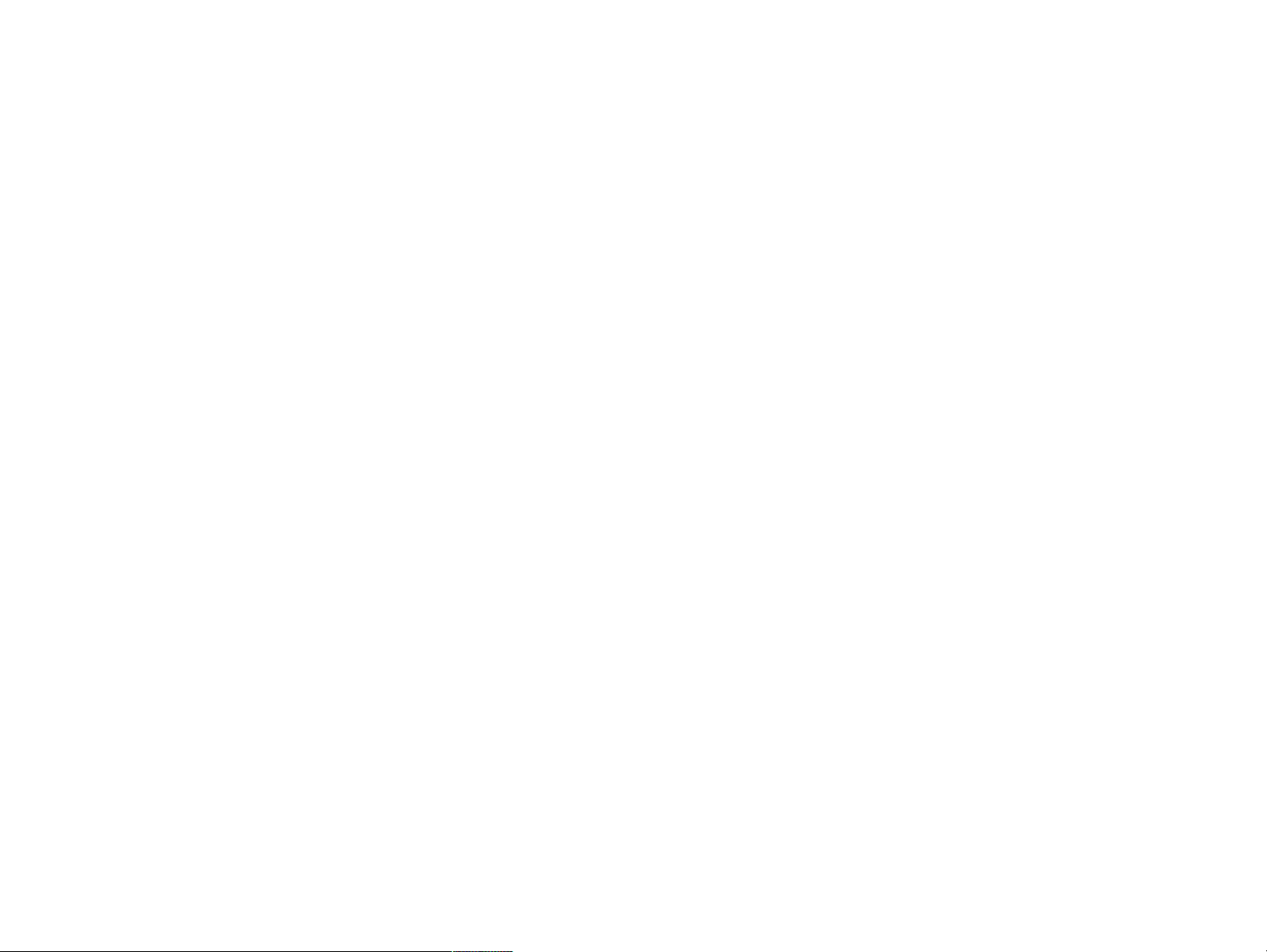
차례 6
인쇄 중단 및 재시작 . . . . . . . . . . . . . . . . . . . . . . . . . . . . . . . . . . . . . . . . . . . . . . . . . . . . . . . . . . . . . . 77
소책자 만들기 . . . . . . . . . . . . . . . . . . . . . . . . . . . . . . . . . . . . . . . . . . . . . . . . . . . . . . . . . . . . . . . . . . . 78
6 제품 유지보수
제품 청소 . . . . . . . . . . . . . . . . . . . . . . . . . . . . . . . . . . . . . . . . . . . . . . . . . . . . . . . . . . . . . . . . . . . . . . 80
ADF 전송 시스템 청소 . . . . . . . . . . . . . . . . . . . . . . . . . . . . . . . . . . . . . . . . . . . . . . . . . . . . . . . . . . 80
스캐너 유리 청소 . . . . . . . . . . . . . . . . . . . . . . . . . . . . . . . . . . . . . . . . . . . . . . . . . . . . . . . . . . . . . . 85
토너 카트리지 관리 . . . . . . . . . . . . . . . . . . . . . . . . . . . . . . . . . . . . . . . . . . . . . . . . . . . . . . . . . . . . . . . 86
HP 제품이 아닌 토너 카트리지 . . . . . . . . . . . . . . . . . . . . . . . . . . . . . . . . . . . . . . . . . . . . . . . . . . . . 86
토너 카트리지 인증. . . . . . . . . . . . . . . . . . . . . . . . . . . . . . . . . . . . . . . . . . . . . . . . . . . . . . . . . . . . . 86
토너 카트리지 보관. . . . . . . . . . . . . . . . . . . . . . . . . . . . . . . . . . . . . . . . . . . . . . . . . . . . . . . . . . . . . 86
토너량 검사 . . . . . . . . . . . . . . . . . . . . . . . . . . . . . . . . . . . . . . . . . . . . . . . . . . . . . . . . . . . . . . . . . . 87
토너 카트리지 상태 . . . . . . . . . . . . . . . . . . . . . . . . . . . . . . . . . . . . . . . . . . . . . . . . . . . . . . . . . . . . . . . 88
토너 카트리지 부족. . . . . . . . . . . . . . . . . . . . . . . . . . . . . . . . . . . . . . . . . . . . . . . . . . . . . . . . . . . . . 88
토너 카트리지 없음. . . . . . . . . . . . . . . . . . . . . . . . . . . . . . . . . . . . . . . . . . . . . . . . . . . . . . . . . . . . . 88
7 문제 해결
용지 걸림 제거 . . . . . . . . . . . . . . . . . . . . . . . . . . . . . . . . . . . . . . . . . . . . . . . . . . . . . . . . . . . . . . . . . . 91
용지함 영역에서 용지 걸림 제거 . . . . . . . . . . . . . . . . . . . . . . . . . . . . . . . . . . . . . . . . . . . . . . . . . . . 92
양면 인쇄 부속 장치 ( 듀플렉서 ) 에서 용지 걸림 제거 . . . . . . . . . . . . . . . . . . . . . . . . . . . . . . . . . . . . 96
출력 영역에서 용지 걸림 제거 . . . . . . . . . . . . . . . . . . . . . . . . . . . . . . . . . . . . . . . . . . . . . . . . . . . . . 98
반복되는 용지 걸림 문제 해결 . . . . . . . . . . . . . . . . . . . . . . . . . . . . . . . . . . . . . . . . . . . . . . . . . . . . 111
프린터 메시지 이해 . . . . . . . . . . . . . . . . . . . . . . . . . . . . . . . . . . . . . . . . . . . . . . . . . . . . . . . . . . . . . . 112
제어판 메시지 문제 해결 . . . . . . . . . . . . . . . . . . . . . . . . . . . . . . . . . . . . . . . . . . . . . . . . . . . . . . . . 113
출력 품질 문제 해결 . . . . . . . . . . . . . . . . . . . . . . . . . . . . . . . . . . . . . . . . . . . . . . . . . . . . . . . . . . . . . 129
봉투 주름 방지 . . . . . . . . . . . . . . . . . . . . . . . . . . . . . . . . . . . . . . . . . . . . . . . . . . . . . . . . . . . . . . . 135
프린터 문제 발견 . . . . . . . . . . . . . . . . . . . . . . . . . . . . . . . . . . . . . . . . . . . . . . . . . . . . . . . . . . . . . 136
프린터 문제 확인 . . . . . . . . . . . . . . . . . . . . . . . . . . . . . . . . . . . . . . . . . . . . . . . . . . . . . . . . . . . . . 137
소프트웨어 , 컴퓨터 및 프린터 인터페이스 문제 . . . . . . . . . . . . . . . . . . . . . . . . . . . . . . . . . . . . . . . 139
케이블 구성 . . . . . . . . . . . . . . . . . . . . . . . . . . . . . . . . . . . . . . . . . . . . . . . . . . . . . . . . . . . . . . . . . 151
대체 PPD 선택. . . . . . . . . . . . . . . . . . . . . . . . . . . . . . . . . . . . . . . . . . . . . . . . . . . . . . . . . . . . . . . 152
hp Jetdirect 프린트 서버 옵션을 사용한 통신. . . . . . . . . . . . . . . . . . . . . . . . . . . . . . . . . . . . . . . . . 153
프린터 구성 점검. . . . . . . . . . . . . . . . . . . . . . . . . . . . . . . . . . . . . . . . . . . . . . . . . . . . . . . . . . . . . . . . 154
Page 7

차례 7
메뉴 맵 . . . . . . . . . . . . . . . . . . . . . . . . . . . . . . . . . . . . . . . . . . . . . . . . . . . . . . . . . . . . . . . . . . . . 155
구성 페이지 . . . . . . . . . . . . . . . . . . . . . . . . . . . . . . . . . . . . . . . . . . . . . . . . . . . . . . . . . . . . . . . . . 156
소모품 상태 페이지. . . . . . . . . . . . . . . . . . . . . . . . . . . . . . . . . . . . . . . . . . . . . . . . . . . . . . . . . . . . 157
사용 정보 페이지 . . . . . . . . . . . . . . . . . . . . . . . . . . . . . . . . . . . . . . . . . . . . . . . . . . . . . . . . . . . . . 158
PCL 또는 PS 글꼴 목록 . . . . . . . . . . . . . . . . . . . . . . . . . . . . . . . . . . . . . . . . . . . . . . . . . . . . . . . . 159
파일 디렉토리 페이지 . . . . . . . . . . . . . . . . . . . . . . . . . . . . . . . . . . . . . . . . . . . . . . . . . . . . . . . . . . 160
Jetdirect 페이지 . . . . . . . . . . . . . . . . . . . . . . . . . . . . . . . . . . . . . . . . . . . . . . . . . . . . . . . . . . . . . 161
이벤트 로그 페이지. . . . . . . . . . . . . . . . . . . . . . . . . . . . . . . . . . . . . . . . . . . . . . . . . . . . . . . . . . . . 162
용지 경로 테스트 인쇄 . . . . . . . . . . . . . . . . . . . . . . . . . . . . . . . . . . . . . . . . . . . . . . . . . . . . . . . . . . . . 163
A 사양
B 제어판 메뉴
작업 검색 메뉴 . . . . . . . . . . . . . . . . . . . . . . . . . . . . . . . . . . . . . . . . . . . . . . . . . . . . . . . . . . . . . . . . . 171
정보 메뉴 . . . . . . . . . . . . . . . . . . . . . . . . . . . . . . . . . . . . . . . . . . . . . . . . . . . . . . . . . . . . . . . . . . . . . 172
용지 처리 메뉴 . . . . . . . . . . . . . . . . . . . . . . . . . . . . . . . . . . . . . . . . . . . . . . . . . . . . . . . . . . . . . . . . . 173
장치 구성 메뉴 . . . . . . . . . . . . . . . . . . . . . . . . . . . . . . . . . . . . . . . . . . . . . . . . . . . . . . . . . . . . . . . . . 175
원본 하위 메뉴 . . . . . . . . . . . . . . . . . . . . . . . . . . . . . . . . . . . . . . . . . . . . . . . . . . . . . . . . . . . . . . . 175
복사 하위 메뉴 . . . . . . . . . . . . . . . . . . . . . . . . . . . . . . . . . . . . . . . . . . . . . . . . . . . . . . . . . . . . . . . 177
고급 하위 메뉴 . . . . . . . . . . . . . . . . . . . . . . . . . . . . . . . . . . . . . . . . . . . . . . . . . . . . . . . . . . . . . . . 179
전송 하위 메뉴 . . . . . . . . . . . . . . . . . . . . . . . . . . . . . . . . . . . . . . . . . . . . . . . . . . . . . . . . . . . . . . . 180
인쇄 하위 메뉴 . . . . . . . . . . . . . . . . . . . . . . . . . . . . . . . . . . . . . . . . . . . . . . . . . . . . . . . . . . . . . . . 181
인쇄 품질 하위 메뉴 . . . . . . . . . . . . . . . . . . . . . . . . . . . . . . . . . . . . . . . . . . . . . . . . . . . . . . . . . . . 185
시스템 설정 하위 메뉴 . . . . . . . . . . . . . . . . . . . . . . . . . . . . . . . . . . . . . . . . . . . . . . . . . . . . . . . . . 187
I/O 하위 메뉴. . . . . . . . . . . . . . . . . . . . . . . . . . . . . . . . . . . . . . . . . . . . . . . . . . . . . . . . . . . . . . . . 190
재설정 하위 메뉴 . . . . . . . . . . . . . . . . . . . . . . . . . . . . . . . . . . . . . . . . . . . . . . . . . . . . . . . . . . . . . 193
C 제품 메모리 및 확장
메모리 요구사항 판별 . . . . . . . . . . . . . . . . . . . . . . . . . . . . . . . . . . . . . . . . . . . . . . . . . . . . . . . . . . . . 195
메모리 설치 . . . . . . . . . . . . . . . . . . . . . . . . . . . . . . . . . . . . . . . . . . . . . . . . . . . . . . . . . . . . . . . . . . . 196
메모리 설치 확인. . . . . . . . . . . . . . . . . . . . . . . . . . . . . . . . . . . . . . . . . . . . . . . . . . . . . . . . . . . . . . . . 199
리소스 저장 ( 영구 리소스 ) . . . . . . . . . . . . . . . . . . . . . . . . . . . . . . . . . . . . . . . . . . . . . . . . . . . . . . . . 200
EIO 카드 / 대용량 저장 장치 설치. . . . . . . . . . . . . . . . . . . . . . . . . . . . . . . . . . . . . . . . . . . . . . . . . . . . 201
Page 8

차례 8
D 프린터 명령
PCL 5e 프린터 명령 구문 설명. . . . . . . . . . . . . . . . . . . . . . . . . . . . . . . . . . . . . . . . . . . . . . . . . . . . . . 204
제어 코드 결합 . . . . . . . . . . . . . . . . . . . . . . . . . . . . . . . . . . . . . . . . . . . . . . . . . . . . . . . . . . . . . . . 205
PCL 5e 글꼴 선택. . . . . . . . . . . . . . . . . . . . . . . . . . . . . . . . . . . . . . . . . . . . . . . . . . . . . . . . . . . . . . . 206
일반적인 PCL 5e 프린터 명령 . . . . . . . . . . . . . . . . . . . . . . . . . . . . . . . . . . . . . . . . . . . . . . . . . . . . . . 207
E 법률 정보
환경 제품 관리 프로그램 . . . . . . . . . . . . . . . . . . . . . . . . . . . . . . . . . . . . . . . . . . . . . . . . . . . . . . . . . . 213
환경 보호. . . . . . . . . . . . . . . . . . . . . . . . . . . . . . . . . . . . . . . . . . . . . . . . . . . . . . . . . . . . . . . . . . . 213
F 관리 작업
내장 웹 액세스 서버 . . . . . . . . . . . . . . . . . . . . . . . . . . . . . . . . . . . . . . . . . . . . . . . . . . . . . . . . . . . . . 217
IP 주소 구성 및 확인 . . . . . . . . . . . . . . . . . . . . . . . . . . . . . . . . . . . . . . . . . . . . . . . . . . . . . . . . . . . . . 218
TCP/IP 할당 . . . . . . . . . . . . . . . . . . . . . . . . . . . . . . . . . . . . . . . . . . . . . . . . . . . . . . . . . . . . . . . . 218
자동 검색. . . . . . . . . . . . . . . . . . . . . . . . . . . . . . . . . . . . . . . . . . . . . . . . . . . . . . . . . . . . . . . . . . . 218
DHCP(Dynamic Host Configuration Protocol) . . . . . . . . . . . . . . . . . . . . . . . . . . . . . . . . . . . . . . 218
TCP/IP 구성 확인 . . . . . . . . . . . . . . . . . . . . . . . . . . . . . . . . . . . . . . . . . . . . . . . . . . . . . . . . . . . . 218
IP 주소 변경 . . . . . . . . . . . . . . . . . . . . . . . . . . . . . . . . . . . . . . . . . . . . . . . . . . . . . . . . . . . . . . . . 219
내장 웹 서버 . . . . . . . . . . . . . . . . . . . . . . . . . . . . . . . . . . . . . . . . . . . . . . . . . . . . . . . . . . . . . . . . 219
디지털 전송 구성 애플릿 . . . . . . . . . . . . . . . . . . . . . . . . . . . . . . . . . . . . . . . . . . . . . . . . . . . . . . . . . . 220
LDAP 주소 설정 . . . . . . . . . . . . . . . . . . . . . . . . . . . . . . . . . . . . . . . . . . . . . . . . . . . . . . . . . . . . . 220
기본 환경 설정 . . . . . . . . . . . . . . . . . . . . . . . . . . . . . . . . . . . . . . . . . . . . . . . . . . . . . . . . . . . . . . . 221
SMTP 및 LDAP 서버의 IP 주소 찾기 . . . . . . . . . . . . . . . . . . . . . . . . . . . . . . . . . . . . . . . . . . . . . . 222
제어판 메뉴 사용. . . . . . . . . . . . . . . . . . . . . . . . . . . . . . . . . . . . . . . . . . . . . . . . . . . . . . . . . . . . . . . . 223
hp 디스크 관리 유틸리티 . . . . . . . . . . . . . . . . . . . . . . . . . . . . . . . . . . . . . . . . . . . . . . . . . . . . . . . . . . 224
네트워크용 소프트웨어 . . . . . . . . . . . . . . . . . . . . . . . . . . . . . . . . . . . . . . . . . . . . . . . . . . . . . . . . . . . 225
hp Web Jetadmin 소프트웨어. . . . . . . . . . . . . . . . . . . . . . . . . . . . . . . . . . . . . . . . . . . . . . . . . . . . 225
UNIX 용 hp Jetdirect 프린터 설치 프로그램 . . . . . . . . . . . . . . . . . . . . . . . . . . . . . . . . . . . . . . . . . 225
진단 메뉴 . . . . . . . . . . . . . . . . . . . . . . . . . . . . . . . . . . . . . . . . . . . . . . . . . . . . . . . . . . . . . . . . . . . . . 226
색인
Page 9

1 기본 사항 9
1
기본 사항
HP Laserjet 9000mfp/HP Laserjet 9000Lmfp( 다기능 주변 장치 ) 를 구입하신 것을 축하합니다 . 이 제품을 아직 구입하지 않으셨다
면 제품 설치 안내 사항과 함께 제공된 시작 설명서를 참조하십시오 .
제품을 설치하고 사용할 준비가 되면 먼저 제품에 대해 몇 가지 사항을 알아 두어야 합니다 . 이 장에서는 다음 내용을 설명합니다 .
제품의 특징 및 장점
유연성을 높여주는 유용한 소프트웨어
도움말 시스템
Page 10

1 기본 사항 10
제품의 특징 및 장점
hp LaserJet 9000mfp/hp LaserJet 9000Lmfp 는 작업 그룹이 공유할 수 있도록 설계된 제품으로서 사용자가 디지털로 흑백 또는 칼라
문서를 전송 및
복사하며 프린터로 인쇄 작업을 보낼 수 있습니다 . 이 제품은 독립형 장치이며 컴퓨터에 연결할 필요가 없습니다 . 네트워크 인쇄를
제외하고 제품의 제어판에서 모든 기능을 선택할 수 있습니다 .
복사 및 전송
텍스트 , 그래픽 , 텍스트 / 그래픽 혼합 모드
작업 중단 기능 ( 복사의 경우 )
한 장에 여러 페이지 복사 (N 장 레이아웃 )
운영자 개입 동영상 모드 ( 예 : 용지 걸림 복구 )
출력을 제품 설정과 일치시키는 자동 구성 기능
책 복사 기능
이메일 호환성
절전 기능
단일 패스 양면 스캔 기능
토너 카트리지
토너 용량 , 페이지 카운트 및 사용하는 용지 크기 정보를 포함하는 소모품 상태 페이지 제공
흔들림 방지 카트리지 디자인
뛰어난 hp 토너 카트리지 감지 기능
자동 카트리지 봉합 탭 제거
제품의 특징 및 장점
Page 11

1 기본 사항 11
용지 처리 옵션
입력
용지함 1(다목적 용지함): 용지 , 투명 필름 , 레이블 및 봉투 등을 사용할 수 있는 다목적 용지함 . 최대 100매의 용지 또는 10매의
봉투를 넣을 수 있습니다 .
용지함 2와 용지함 3: 500 매 용지함 2 개 . 이 용지함은 최대 Ledger/A3 크기의 표준 용지를 자동으로 감지하고 사용자가 지정한
크기의 용지에 인쇄할 수 있습니다 .
용지함 4(2000매 입력함 ): 이 용지함은 최대 Ledger/A3 크기의 표준 용지를 자동으로 감지하고 사용자가 지정한 크기의 용지에
인쇄할 수 있습니다 .
자동 문서 공급 장치 (ADF): 최대 100 매의 용지를 넣을 수 있습니다 .
양면 인쇄 부속품 : 양면 인쇄 기능을 제공합니다 ( 용지 양면에 인쇄 ).
출력
ADF 출력함 : 용지를 최대 100 매까지 넣을 수 있습니다 .
3000 매 스태커 : 최대 3000 매의 용지를 넣을 수 있습니다 .
- 출력함 1( 페이스업 출력함 ): 용지를 최대 125 매까지 넣을 수 있습니다 .
- 출력함 2( 페이스다운 출력함 ): 용지를 최대 3000 매까지 넣을 수 있습니다 . 출력함은 출력 장치의 일부입니다 .
3000매 스테이플러/스태커: 각 작업별로 최대 50매의 용지나 최고 5.5mm(0.22 인치) 높이의 용지를 여러 위치에 스테이플링할
수 있습니다 .
- 출력함 1( 페이스업 출력함 ): 용지를 최대 125 매까지 넣을 수 있습니다 .
- 출력함 2( 페이스다운 출력함 ): 용지를 최대 3000 매까지 넣을 수 있습니다 . 출력함은 출력 장치의 일부입니다 .
다기능 마감 처리기: 1000매 스택 용량, 문서당 최대 50매의 용지 스테이플링, 최대 10매의 용지로 구성된 소책자 등매기 기능을
제공합니다 .
- 스태커 출력함 ( 출력함 1): 용지를 최대 1000 매까지 넣을 수 있습니다 .
- 소책자 출력함 ( 출력함 2): 최대 50 권의 소책자를 넣을 수 있습니다 .
제품의 특징 및 장점
Page 12

1 기본 사항 12
연결성
다음과 같은 카드를 지원하는 3 개의 EIO 확장 슬롯 :
고속 복사 연결
하드 디스크
다음 옵션 카드 중 하나로 대체할 수 있는 Fast Ethernet 10/100TX:
- USB, 직렬
- LocalTalk
- Ethernet(10Base-T, 10Base2)
- 토큰링
병렬 연결
HP FIR(Fast InfraRed) 연결
FIH(Foreign Interface Harness) 연결 (AUX)
HP JetLink 커넥터
HP Jetdirect 프린트 서버
환경 기능
절전 설정을 사용하면 전력이 적게 사용됩니다 (ENERGY STAR ? 지침에 부합 . HP LaserJet 9000mfp 만 해당 )
많은 프린터 구성 요소 및 재료의 재활용이 가능
주 자세한 내용은 213 페이지의 " 환경 보호 " 를 참조하십시오 .
펌웨어 업데이트
펌웨어 업데이트는 제품 펌웨어 업그레이드 기능을 제공합니다 . 최신 펌웨어를 다운로드하려면
www.hp.com/go/lj9000_firmware
HP Web Jetadmin 소프트웨어를 사용하십시오 (www.hp.com/go/webjetadmin
제품의 특징 및 장점
를 방문하여 화면의 안내를 따르십시오 . 여러 프린터로 쉽게 펌웨어 업데이트를 보내려면
방문 ).
Page 13
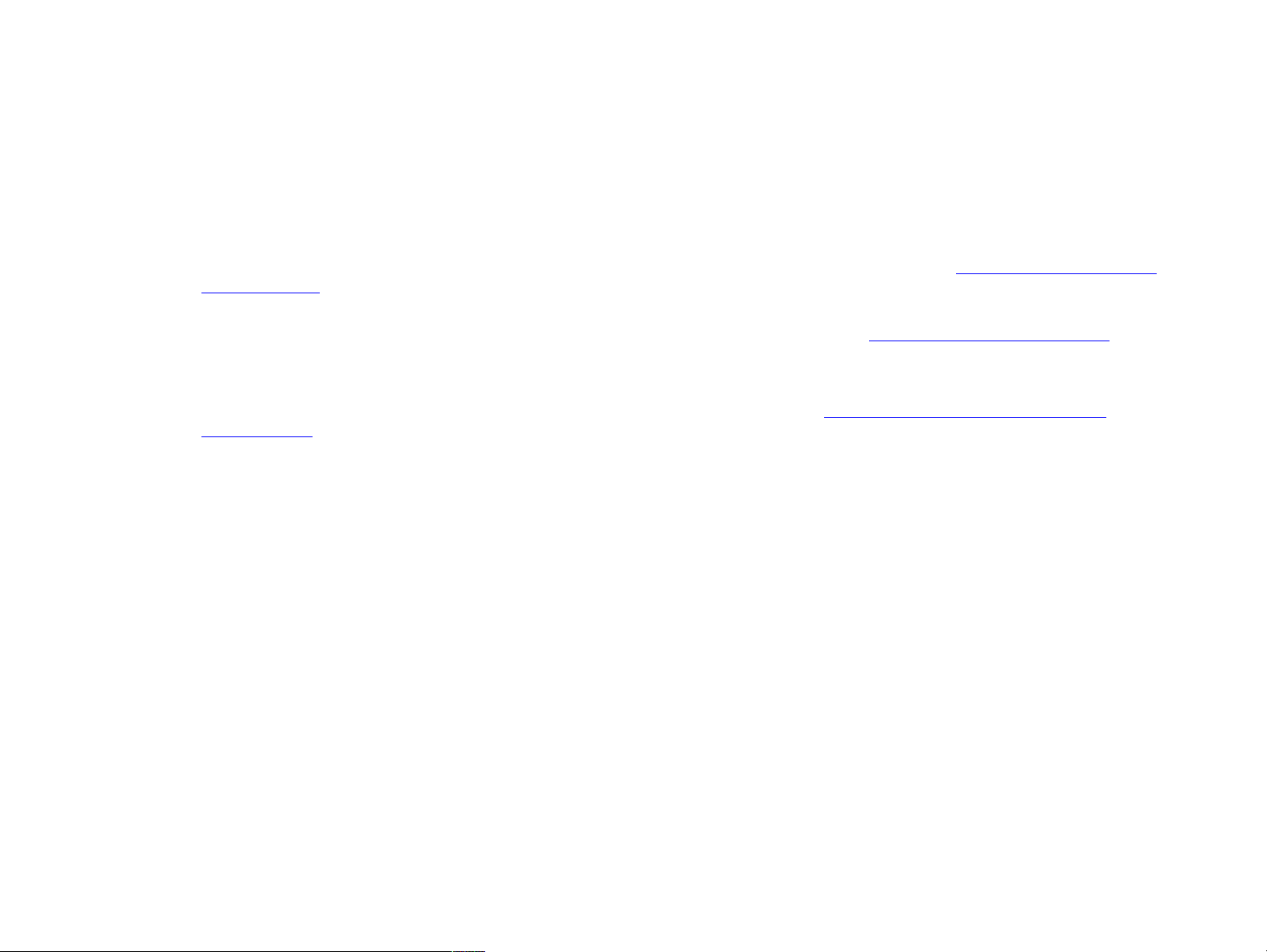
1 기본 사항 13
HP EIO 하드 디스크
EIO 하드 디스크는 선택한 인쇄 작업을 저장하고 RIP ONCE 기술을 지원하며 다운로드한 글꼴과 양식을 제품에 영구 저장하는데 사용할
수 있습니다 . 표준 프린터 메모리와 달리 EIO 하드 디스크의 많은 항목은 제품을 끈 후에도 제품에 남아 있게 됩니다 . EIO 하드 디스크로
다운로드한 글꼴은 모든 제품 사용자가 이용할 수 있습니다 .
EIO 하드 디스크는 추가 보안 기능으로 소프트웨어를 통한 쓰기 보호 기능이 있습니다 .
Windows 사용자
hp 디스크 관리 유틸리티를 사용하면 대용량 저장 장치에서 파일을 삭제하고 글꼴을 관리할 수 있습니다 . 224 페이지의 "
관리 유틸리티 " 를 참조하십시오 . 자세한 내용은 제품 소프트웨어 도움말을 참조하십시오 .
Hewlett-Packard 는 제품 및 부속품과 함께 사용할 수 있는 새로운 소프트웨어 도구를 종종 제공하고 있습니다 . 이 도구는 인터넷에서
사용할 수 있습니다 . 자세한 내용은 제품과 함께 제공되는 CD 의 안내 설명서나 hp 웹사이트 www.hp.com/support/lj9000
참조하십시오 .
Macintosh 사용자
글꼴과 파일을 다운로드하려면 hp LaserJet 유틸리티를 사용하십시오 . 자세한 내용은 19 페이지의 "
(Macintosh)" 또는 hp LaserJet 유틸리티 소프트웨어와 함께 제공되는 hp LaserJet 유틸리티 안내서 온라인 도움말을 참조하십시오 .
hp LaserJet 유틸리티
hp 디스크
를
제품의 특징 및 장점
Page 14

1 기본 사항 14
유연성을 높여주는 유용한 소프트웨어
Windows 소프트웨어
시스템 관리자
hp 공통 설치 프로그램
hp 인터넷 설치 프로그램
hp Disk Image 유틸리티
hp 공통 드라이버
클라이언트
hp 공통 설치 프로그램
hp 공통 드라이버
Macintosh 소프트웨어
시스템 관리자
hp 공통 설치 프로그램
hp Disk Image 유틸리티
hp 공통 드라이버 Macintosh
클라이언트
*
이 제품은 번체 중국어 , 간체 중국어 , 한글 , 일본어 , 체코어 , 러시아어 및 터키어를 지원하지 않습니다 .
CD 로 제공되는 드라이버는 제품의 기능을 충분히 활용할 수 있도록 설치되어야 합니다 . 다른 프로그램을 설치하는 것도 좋지만 제품
작동에 필요하지는 않습니다 . 자세한 내용은 readme 파일을 참조하십시오 .
클라이언트
PPD/PDE
hp LaserJet 유틸리티
*
글꼴
도움말 파일*( 영어로만 제공 )
*
네트워크 구성 및 관리의 경우 , 시스템 관리자가 웹 브라우저를 사용하여 액세스할 수 있는 서버 기반 도구인 hp Web Jetadmin
소프트웨어를 사용하십시오 . 지원되는 호스트 시스템 및 사용 가능한 언어에 대한 정보를 얻거나 소프트웨어를 다운로드하려면
www.hp.com/go/webjetadmin
유연성을 높여주는 유용한 소프트웨어
을 방문하거나 CD 의 링크를 사용하십시오 .
Page 15

1 기본 사항 15
인터넷에서 최신 드라이버 , 추가 드라이버 및 기타 소프트웨어를 구할 수 있습니다 . Windows 컴퓨터 구성에 따라 제품 소프트웨어의
설치 프로그램은 자동으로 인터넷 접속 상태를 확인하고 최신 소프트웨어를 다운로드합니다 . 인터넷에 접속할 수 없는 경우 , CD 의 안내
설명서를 참조하면 최신 소프트웨어를 구할 수 있습니다 .
제품과 함께 hp LaserJet 인쇄 시스템이 포함된 CD 가 제공됩니다 . CD 에는 사용자와 시스템 관리자에게 유용한 소프트웨어 구성 요소 ,
설명서 및 드라이버가 포함되어 있습니다 . 최신 정보는 readme 파일을 참조하십시오 .
CD 에는 다음 운영 환경에서 작업하는 최종 사용자와 시스템 관리자를 위한 소프트웨어가 포함되어 있습니다 .
Microsoft
Microsoft Windows NT
IBM OS/2 버전 3.0 이상 ( 웹 )
Apple Mac OS 7.5 이상
Linux( 웹 )
AutoCAD
Windows 9X 및 Windows Millennium Edition(Me)
4.0 및 Windows 2000
또한 이 제품에는 다음 네트워크 운영 체제를 사용하는 시스템 관리자를 위한 소프트웨어도 포함되어 있습니다 .
Novell NetWare 3.x, 4.x 또는 5.x
Microsoft Windows 9X 및 Windows Me
Microsoft Windows NT 4.0, Windows 2000 및 Windows Me
Apple MAC OS(EtherTalk)
Linux( 웹 )
UNIX
( 웹 )
UNIX 및 기타 네트워크 운영 체제용 네트워크 제품 설치 프로그램은 웹이나 각 지역 hp 공인 대리점을 통해 구할 수 있습니다 .
유연성을 높여주는 유용한 소프트웨어
Page 16

1 기본 사항 16
드라이버
드라이버를 통해 프린터 기능에 액세스할 수 있고 컴퓨터가 제품 언어를 사용하여 제품과 통신할 수 있습니다 .
제품에 포함된 드라이버
최신 드라이버는 www.hp.com/support/lj9000 에서 구할 수 있습니다 . Windows 기반 컴퓨터 구성에 따라 제품 소프트웨어의 설치
프로그램은 자동으로 인터넷 접속 상태를 확인하고 최신 드라이버를 다운로드합니다 .
PCL 5e PCL 6 PS
Windows 9X 및 Windows Me
Windows NT 4.0 및 Windows 2000
Macintosh 컴퓨터
a. 이 사용 설명서에서 PS 는 PostScript(PS) Level 3 에뮬레이션을 의미합니다 .
b. PPD(PostScript 프린터 설명 , PostScript Printer Description) 파일만 포함되어 있습니다 ( 19 페이지의 "
프린터 설명 , PostScript Printer Description) 파일 및 PDE( 프린터 대화상자 확장 , Printer Dialog Extension)" 를
참조하십시오 ). Apple LaserWriter 8 프린터 드라이버는 Macintosh 운영 체제와 함께 제공되며 Apple 에서 직접 구할 수도
있습니다 .
b
a
PPD(PostScript
필요에 맞는 올바른 드라이버 선택
제품을 사용하는 방식에 따라 드라이버를 선택합니다 .
제품의 모든 기능을 활용하려면 PCL 6 드라이버를 사용하십시오 . PCL 6 드라이버는 이전 PCL 드라이버나 구형 제품과의 호환이
필요하지 않은 경우에 사용하는 것이 좋습니다 .
이전 제품과 유사한 인쇄 결과를 원하거나 DIMM 글꼴 지원이 필요한 경우 PCL 5e 드라이버를 사용하십시오 .
PostScript Level 3 과 호환해야 할 경우에는 PS 드라이버를 사용하십시오 .
이 제품은 PS 와 PCL 프린터 언어를 자동으로 전환합니다 .
Macintosh 의 경우 , PS 드라이버인 Apple LaserWriter 8.6 이상의 프린터 드라이버를 사용하십시오 .
유연성을 높여주는 유용한 소프트웨어
Page 17

1 기본 사항 17
드라이버 도움말
각 드라이버에는 도움말 화면이 있으며 , 이는 도움말 단추나 F1 키 또는 프린터 드라이버 오른쪽 상단 모서리에 있는 물음표를 누르면
활성화될 수 있습니다 ( 사용하는 Windows 운영 체제에 따라 다름 ). 도움말 화면에서 특정 드라이버에 대한 자세한 설명을 볼 수
있습니다 . 프린터 드라이버 도움말은 소프트웨어 응용프로그램 도움말과 별개입니다 .
추가 드라이버
다음과 같은 추가 드라이버는 인터넷에서 다운로드하거나 hp 공인 서비스 및 지원 업체에 요청하면 얻을 수 있습니다 . 자세한 내용은
www.hp.com/support/lj9000
OS/2 PCL5e 및 PCL 6 프린터 드라이버
OS/2 PS2 프린터 드라이버
AutoCAD
주 필요한 드라이버가 CD 나 목록에 없는 경우 , 소프트웨어 응용프로그램의 설치 디스크나 readme 파일을 확인하여 제품 지원
여부를 살펴보십시오 . 드라이버를 찾을 수 없으면 소프트웨어 제조업체나 판매업체에 문의하여 제품 드라이버를 요청하십시오 .
을 참조하십시오 .
유연성을 높여주는 유용한 소프트웨어
Page 18

1 기본 사항 18
Windows 용 소프트웨어
시스템 소프트웨어를 사용하여 제품을 설치합니다 . Windows 9X, Windows NT 4.0, Windows 2000 또는 Windows Me 시스템에서
네트워크 (Novell NetWare 또는 Microsoft Windows 네트워크 ) 에 제품을 설치하는 경우 , 시스템 소프트웨어가 설치 과정을 안내하고
네트워크 제품을 알맞게 구성합니다 .
주 네트워크에서 제품을 사용하는 경우 , 네트워크 클라이언트와 서버는 네트워크에서 통신할 수 있도록 알맞게 구성되어야 합니다 .
추가 네트워크 제품 구성 및 관리는 hp Web Jetadmin 을 사용하십시오 . hp Web Jetadmin 은 브라우저 기반 관리 도구이며
시스템 관리자의 컴퓨터에만 설치해야 합니다 . 지원되는 호스트 시스템의 최신 목록을 보려면 hp 고객 지원 온라인
www.hp.com/go/webjetadmin 을 방문하십시오 .
Windows 드라이버에 액세스하려면
드라이버를 구성하려면 다음 중 하나의 방법으로 드라이버에 액세스합니다 .
임시 설정 변경
운영 체제
Windows 9X 및
Windows Me
Windows NT 4.0 및
Windows 2000
주 드라이버 및 소프트웨어 응용 프로그램 설정은 제어판 설정에 우선합니다 ( 소프트웨어 응용 프로그램 설정은 드라이버 설정에
우선합니다 ).
유연성을 높여주는 유용한 소프트웨어
( 소프트웨어 응용프로그램에서 )
파일 메뉴에서 인쇄를 누른 다음 등록정보를
누르십시오 ( 이 방법이 가장 일반적이며
실제는 다를 수도 있습니다 ).
파일 메뉴에서 인쇄를 누른 다음 등록정보를
누르십시오 ( 이 방법이 가장 일반적이며
실제는 다를 수도 있습니다 ).
기본 설정 변경
( 모든 소프트웨어 응용프로그램에서 )
시작 단추를 눌러 설정을 선택한 다음
프린터를 누르십시오 . 해당 프린터 아이콘을
마우스 오른쪽 단추로 누른 다음 등록정보를
선택하십시오 .
시작 단추를 눌러 설정을 선택한 다음
프린터를 누르십시오 . 문서 기본값 또는
등록정보를 마우스 오른쪽 단추로 눌러
선택하십시오 .
Page 19

1 기본 사항 19
Macintosh 컴퓨터용 소프트웨어
Apple LaserWriter 드라이버 버전 8.6 이상
Apple LaserWriter 8.6 드라이버는 Mac OS 와 함께 제공되며 Apple 에서 직접 구할 수도 있습니다 .
PPD(PostScript 프린터 설명 , PostScript Printer Description) 파일 및 PDE( 프린터 대화상자 확장 , Printer
Dialog Extension)
OS 9 및 이전 버전의 경우 , PPD 를 LaserWriter 8.6 프린터 드라이버와 함께 사용하면 프린터 기능에 액세스할 수 있고 컴퓨터가
프린터와 통신할 수 있습니다 . 이 CD 에는 PPD 와 기타 소프트웨어 설치 프로그램이 제공됩니다 . 컴퓨터와 함께 제공되는 Apple
LaserWriter 8.6 Driver 를 사용하십시오 .
OS X 용 PDE 를 사용하십시오 .
hp LaserJet 유틸리티 (Macintosh)
hp LaserJet 유틸리티를 사용하면 드라이버에서 사용할 수 없는 기능을 제어할 수 있습니다 . 그래픽 화면을 통해 Macintosh 컴퓨터에서
이전보다 쉽게 제품 기능을 선택할 수 있습니다 . hp LaserJet 유틸리티를 사용하여 다음 작업을 수행할 수 있습니다 .
제품 제어판 메시지 사용자 정의
제품 이름 지정 및 네트워크 영역에 할당 , 파일 및 글꼴 다운로드 , 대부분의 제품 설정 변경
제품 암호 설정
권한이 없는 사용자의 액세스를 막기 위해 컴퓨터에서 제품 제어판 기능 잠금 가능 ( 제품 소프트웨어 도움말 참조 )
인터넷 프로토콜 (IP) 사용을 위한 제품 구성 및 설정
디스크 또는 플래시 메모리 초기화
RAM, 디스크 또는 플래시 메모리의 글꼴 관리
작업 보존 기능 관리
자세한 내용은 hp LaserJet 유틸리티 도움말을 참조하십시오 .
글꼴
제품에 있는 PS 글꼴과 일치하는 80 가지의 화면 글꼴이 설치됩니다 .
유연성을 높여주는 유용한 소프트웨어
Page 20
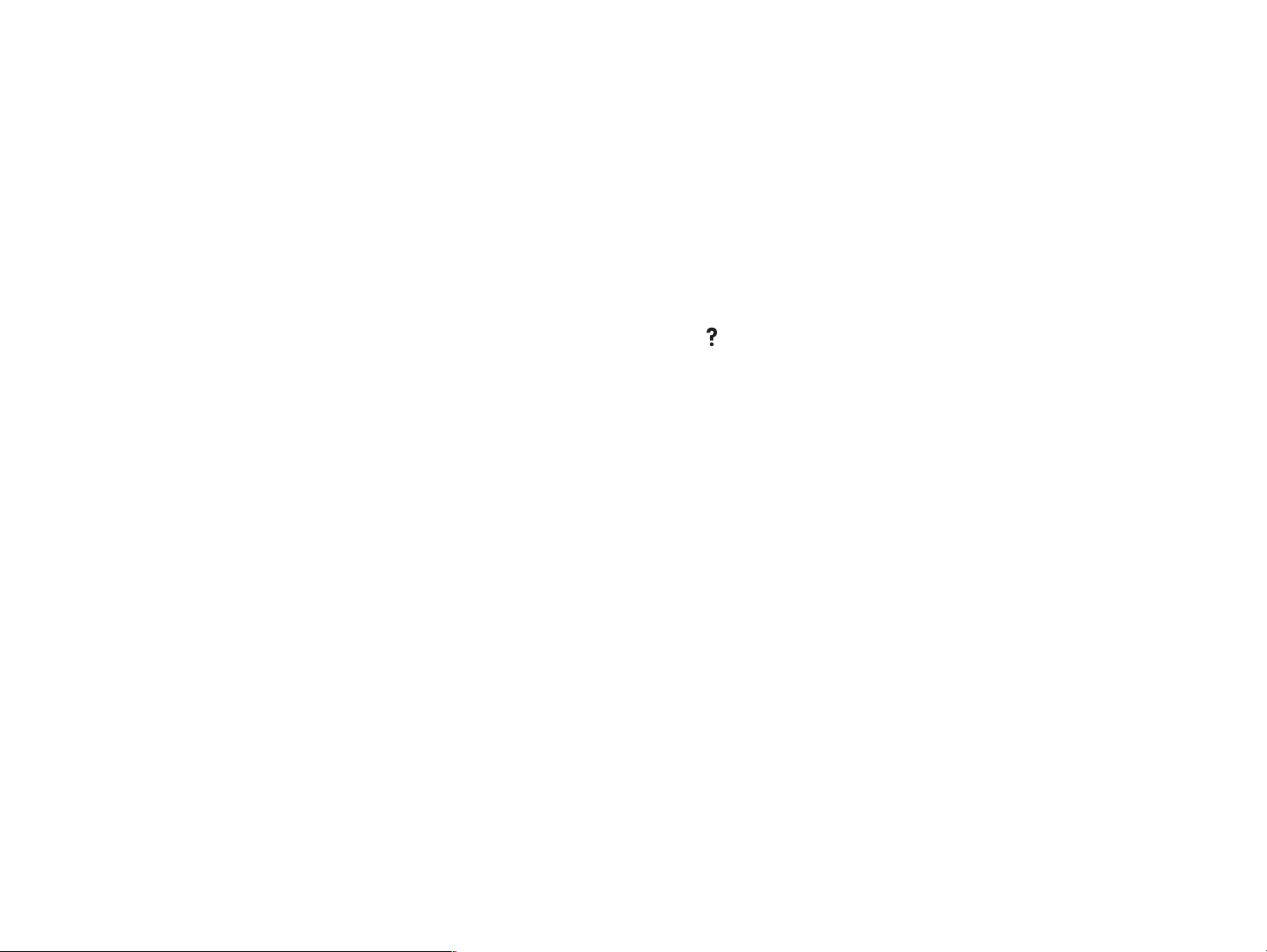
1 기본 사항 20
도움말 시스템
언제든지 그래픽 디스플레이의 터치 스크린에서 도움말 시스템을 액세스할 수 있습니다 .
설명 도움말
이 제품은 그래픽 디스플레이의 터치 스크린에 있는 모든 항목에 대한 정보를 제공합니다 . 초기 화면에서 Help[ 도움말 ] 를 누른 다음 ,
What is this?[ 설명 ] 를 누르십시오 . What is this?[ 설명 ] 를 누르면 도움말이 필요한 항목을 누르라는 팝업 대화 상자가 나타납니다 .
항목을 누르면 팝업 대화 상자가 열리면서 해당 항목에 대한 정보가 표시됩니다 . 정보를 보고 난 후 , 화면의 빈 공간을
눌러서 What is this?[ 설명 ] 팝업 대화 상자를 제거하십시오 .
다른 단계의 터치 스크린에서는 각 화면의 오른쪽 상단 모서리에 있는 를 누르면 도움말에 액세스할 수 있습니다 .
" 사용 방법 " 도움말
Show me how[ 사용 방법 ] 도움말을 사용하면 제품 기능을 사용하는 방법이 표시됩니다 .
1Help[도움말 ] 를 누르십시오 .
2Show me how[사용 방법 ] 를 누르십시오 . 스크롤바를 사용하여 Show me how[ 사용 방법 ] 색인 화면에서 항목을 선택하면 해당
항목이 강조 표시됩니다 .
도움말 시스템
3OK[확인 ] 를 누르십시오 .
선택한 항목이 설명을 포함하는 기능인 경우 , What is this?[ 설명 ] 팝업 대화 상자에도 Show me how[ 사용 방법 ] 가
나타납니다 . 예를 들어 , What is this?[ 설명 ] 도움말과 Enhance[ 고급 ] 를 차례로 누르면 팝업 대화 상자에 Show me how[ 사용
방법 ] 단추가 나타납니다 . 복사 기능을 향상시킬 수 있는 방법을 보려면 Show me how[ 사용 방법 ] 단추를 누르십시오 .
항목 인쇄
Show me how[ 사용 방법 ] 화면 상단의 Print This Topic[ 현재 항목 인쇄 ] 단추를 누르면 Show me how[ 사용 방법 ] 의 모든 지침을
인쇄할 수 있습니다 .
Page 21

2 제어판 21
2
제어판
개요
프린터 제어판에는 복사 , 디지털 전송 및 인쇄에 대한 통합 접근법을 제공하는 독특한 터치 스크린 그래픽 디스플레이가 있습니다 .
제어판은 인쇄 및 디지털 전송 기능은 물론 표준 사진 복사기에서 사용하는 기능을 모두 제공합니다 . 제어판을 통해 원본 문서의 특징을
설명하고 스캔한 이미지를 필요에 맞게 수정한 다음 원하는 복사 기능을 선택할 수 있습니다 . 예를 들면 , 원본 문서가 A4 크기 , 양면 ,
텍스트 문서로 나타나면 복사본의 배율과 대비를 원하는 대로 변경할 수 있습니다 . 그런 다음 , 용지함 및 용지 크기 등과 같이 복사에
사용되는 복사 옵션을 선택할 수 있습니다 . 그래픽 디스플레이에는 원본과 복사본을 나타내는 이미지 ( 페이지 아이콘 ) 가 표시됩니다 .
또한 , 제어판에는 시스템 기본값의 설정 , 특정 작업에 대한 사용자 정의 설정 및 인쇄와 스캔 작업을 저장 및 검색할 수 있는 여러 가지
메뉴가 있습니다 .
이 장에서는 다음과 같은 제어판 항목에 대해 설명합니다 .
제어판 레이아웃
제어판 탐색
제어판 기본 터치 스크린
제어판 표시등 설명
개요
전송 , 복사 , 인쇄 작업에 관한 구체적인 제어판 기능은 다음 장에서 설명합니다 .
Page 22

2 제어판 22
제어판 레이아웃
제어판에는 터치 스크린 그래픽 디스플레이 , 3 개의 작업 제어 단추 , 숫자 키패드 , 3 개의 LED 표시등이 있습니다 .
터치 스크린 그래픽
디스플레이
숫자 키패드
재설정
준비 표시등
데이터
표시등
주의 표시등
정지
시작
제어판 레이아웃
Page 23

2 제어판 23
제어판 기능
기능 / 키기능
상태 표시줄 장치의 현재 상태 , 인쇄 매수 , 메뉴 및 도움말 옵션이 표시됩니다 .
메뉴 용지 처리 및 장치 구성과 같은 설정에 액세스합니다 .
도움말 "What is this?[ 설명 ]" 또는 "Show me how[ 사용 방법 ]" 도움말 옵션에 액세스합니다 .
원본 원본 문서를 설명하는 설정이 표시됩니다 . 이 제품은 자동으로 문서 크기를 인식합니다 .
복사 문서의 출력 기능을 설명하는 설정이 표시됩니다 .
전송 옵션 이메일로 문서를 전송할 수 있습니다 .
축소 / 확대 복사 크기를 축소 또는 확대합니다 .
대비 제어 명암을 조정합니다 .
"What is this?[ 설명 ]" 도움말에 액세스할 수 있습니다 . 터치 스크린 메뉴에 내장되어 있습니다 .
고급 고급 기능이 있는 화면에 액세스할 수 있습니다 .
고급
재설정 작업 설정을 제조시 기본값 또는 사용자 정의 기본값으로 복원합니다 .
정지 현재 작업을 취소합니다 .
시작 작업 복사 , 디지털 전송을 시작하거나 중단된 작업을 계속합니다 .
숫자 키패드 필요한 복사 매수와 기타 숫자를 입력할 수 있습니다 .
제어판 레이아웃
Page 24

2 제어판 24
제어판 탐색
터치스크린 그래픽 디스플레이를 사용하여 제어판을 탐색할 수 있습니다 .
선택한
인쇄 매수
상태 표시줄
상태 메시지
상태 표시줄
상태 표시줄은 기본 터치 스크린 그래픽 디스플레이 상단에 있습니다 . 상태 표시줄에는 메뉴 , 도움말 , 상태 메시지 , 선택한 인쇄 매수가
표시됩니다 .
메뉴 :Information[ 정보 ] 메뉴 및 Paper Handling[ 용지 처리 ] 메뉴와 같은 메뉴 목록에서 선택합니다 .
메뉴
도움
준비
취소 단추
확인 단추
제어판 탐색
도움말 :"What is this?[ 설명 도움말 ]" 나 "Show me how[ 사용 방법 ]" 도움말을 선택합니다 (20 페이지의 " 도움말 시스템 ").
상태 메시지 : Ready[ 준비 ] 또는 Scanning Page 1[1 페이지 스캐닝 ] 과 같은 제품의 현재 상태를 보여줍니다 .
선택한 인쇄 매수 : 현재 선택한 인쇄 매수를 보여줍니다 . 제조시 기본값은 1 입니다 .
사용자 주의가 필요한 오류 메시지는 팝업 대화 상자에 표시되어 메시지가 사라질 때까지 정상적으로 화면을 작동할 수 없도록 합니다 .
터치스크린의 각 하위 단계 화면 ( 주화면 아래의 화면 ) 에는 Cancel[ 취소 ] 단추가 표시됩니다 . Cancel[ 취소 ] 단추를 누르면 모든 변경
내용이 취소되고 이전 화면으로 복귀합니다 .
터치스크린의 각 하위 단계 화면에는 OK[ 확인 ] 단추가 표시됩니다 . OK[ 확인 ] 단추를 누르면 모든 변경 내용이 적용되고 다음
화면으로 이동합니다 .
Page 25

2 제어판 25
제어판 기본 터치 스크린
그래픽 디스플레이의 터치 스크린은 원본 , 복사 , 이미지 수정 및 Send Options[ 전송 옵션 ] 단추의 4 개 부분으로 나뉘어져 있습니다 .
원본
이미지
원본 영역
페이지 방향
아이콘
원본 페이지 아이콘
Reduce/Enlarge
[ 축소 / 확대 ] 단추
기본 터치 스크린의 원본 영역에서 원본 문서의 특징을 설명할 수 있습니다 . 원본 영역은 복사할 원본을 설명하는 다음 세 구성요소로
나누어집니다 .
페이지 방향 아이콘 : 유리나 ADF 에 원본 문서를 배치하는 방법을 보여줍니다 . 유리나 ADF 에 용지를 배치하면 프린터가 자동으로
용지 크기를 인식합니다 . Describe Original[ 원본 설명 ] 단추를 누르고 용지 크기를 변경하면 자동 인식 기능이 사용되지
않습니다 .
Describe Original[ 원본 설명 ] 단추 : 원본 문서를 설명할 수 있는 원본 설정 화면이 표시됩니다 .
원본
설명
수정 영역
고급
복사 영역
복사
설정
Send Options
[ 전송 옵션 ] 단추
복사 페이지 아이콘
대비 제어
원본 페이지 아이콘 : 현재 설정이 그래픽 형태로 표시됩니다 .
원본을 설명하려면
1 Describe Original[ 원본 설명 ] 단추를 누릅니다 . 그러면 , 원본 설정 화면이 터치 스크린에 나타납니다 .
2 크기 , 용지 방향 , 단면 / 양면 , 페이지 내용 등과 같이 원본 문서를 설명하는 설정을 누릅니다 . 항목을 선택하면 페이지 아이콘에
설정사항이 표시됩니다 .
제어판 기본 터치 스크린
Page 26
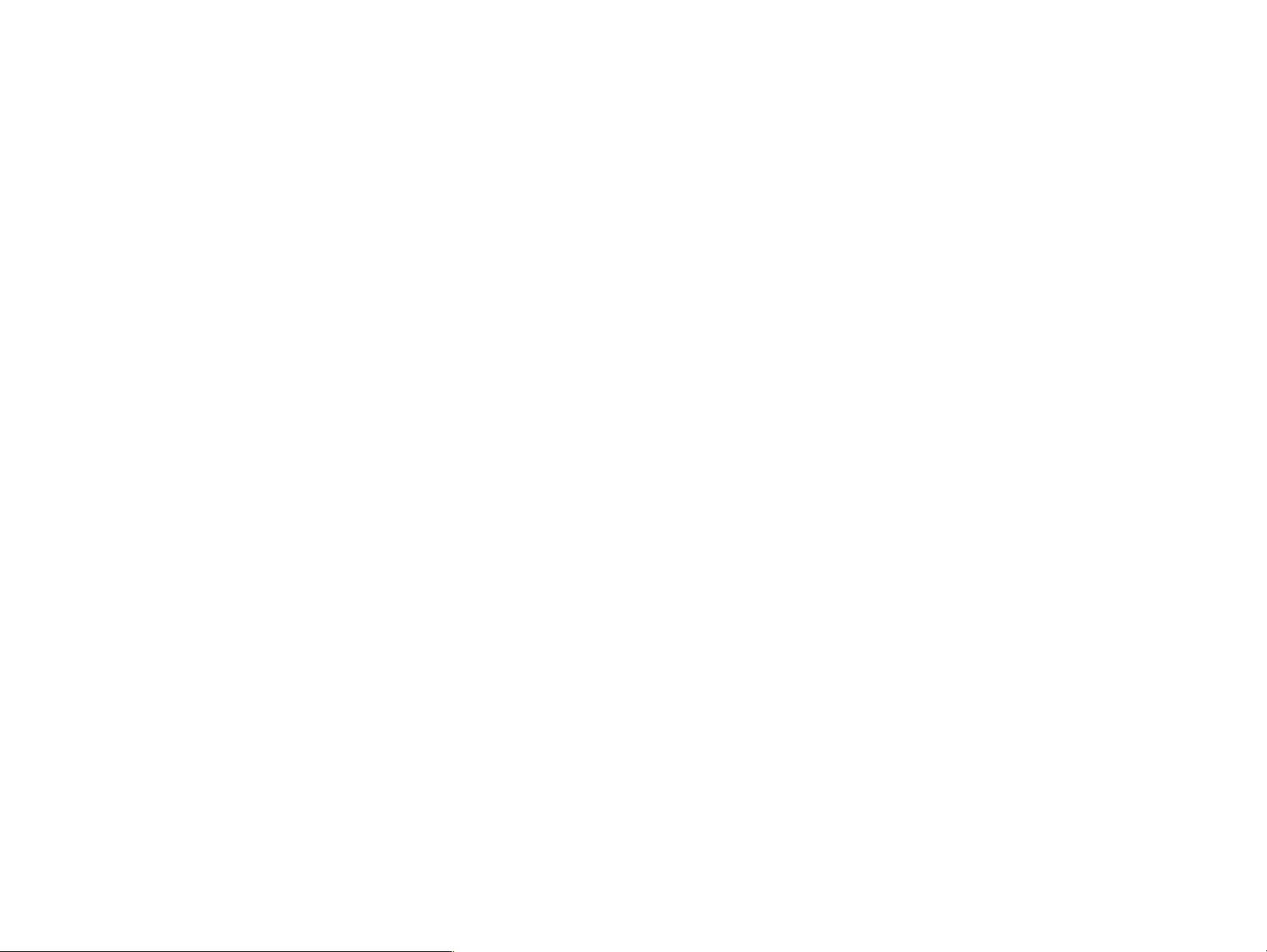
2 제어판 26
이미지 수정
Contrast control[ 대비 제어 ] 를 사용하여 대비를 조정하고 , Reduce/Enlarge[ 축소 / 확대 ] 단추를 사용하여 그래픽 디스플레이의
현재 영역을 축소 / 확대할 수 있습니다 . 이를 누르면 이미지를 수정할 수 있도록 Enhance[ 고급 ] 단추에 추가 옵션이 표시됩니다 .
복사
그래픽 디스플레이의 복사 영역에는 복사 페이지 아이콘 및 Copy Settings[ 복사 설정 ] 단추가 있습니다 .
복사 페이지 아이콘 : 현재 복사 설정이 그래픽 형태로 표시됩니다 .
Copy Settings[ 복사 설정 ] 단추 : 현재 복사 설정이 표시되며 이 단추를 누르면 해당 설정을 변경할 수 있습니다 .
전송 옵션
이를 누르면 Send Options[ 전송 옵션 ] 단추는 사용 가능한 디지털 전송 옵션을 표시합니다 . 이메일 기능은 이 제품의 기본
기능입니다 . 팩스 , 폴더 , 사전 설정 , 인증 기능은 hp Digital Sender Module 소프트웨어를 구입한 사용자만 사용할 수 있습니다 .
전송 옵션 영역은 그래픽 디스플레이의 복사 및 이미지 수정 영역과 겹치지만 원본 영역 및 Contrast Control[ 대비 제어 ] 막대는 계속
표시됩니다 . 그래픽 디스플레이의 복사 및 이미지 수정 영역에는 디지털 전송이 적용되지 않습니다 .
제어판 기본 터치 스크린
Page 27

2 제어판 27
제어판 표시등 설명
제어판에는 다음 3 개의 표시등이 있습니다 .
준비
데이터
주의
표시등 설명
준비
꺼짐 제품이 오프라인 상태이거나 오류가 있습니다 .
켜짐 제품이 인쇄할 준비가 되어 있습니다 .
깜박임 제품이 오프라인 상태로 진행 중이니 잠시
기다려 주십시오 .
데이터
제어판 표시등 설명
꺼짐 제품에 인쇄할 데이터가 없습니다 .
켜짐 제품에 인쇄할 데이터가 있지만 준비가 되지 않았거나
오프라인 상태입니다 .
깜박임 제품이 데이터를 처리중이거나 인쇄중입니다 .
주의
꺼짐 제품에 오류가 없습니다 .
켜짐 제품에 치명적인 오류가 있습니다. 제품을 껐다가 다시
켜십시오 .
깜박임 조치가 필요합니다 . 제어판 화면을 참조하십시오 .
Page 28
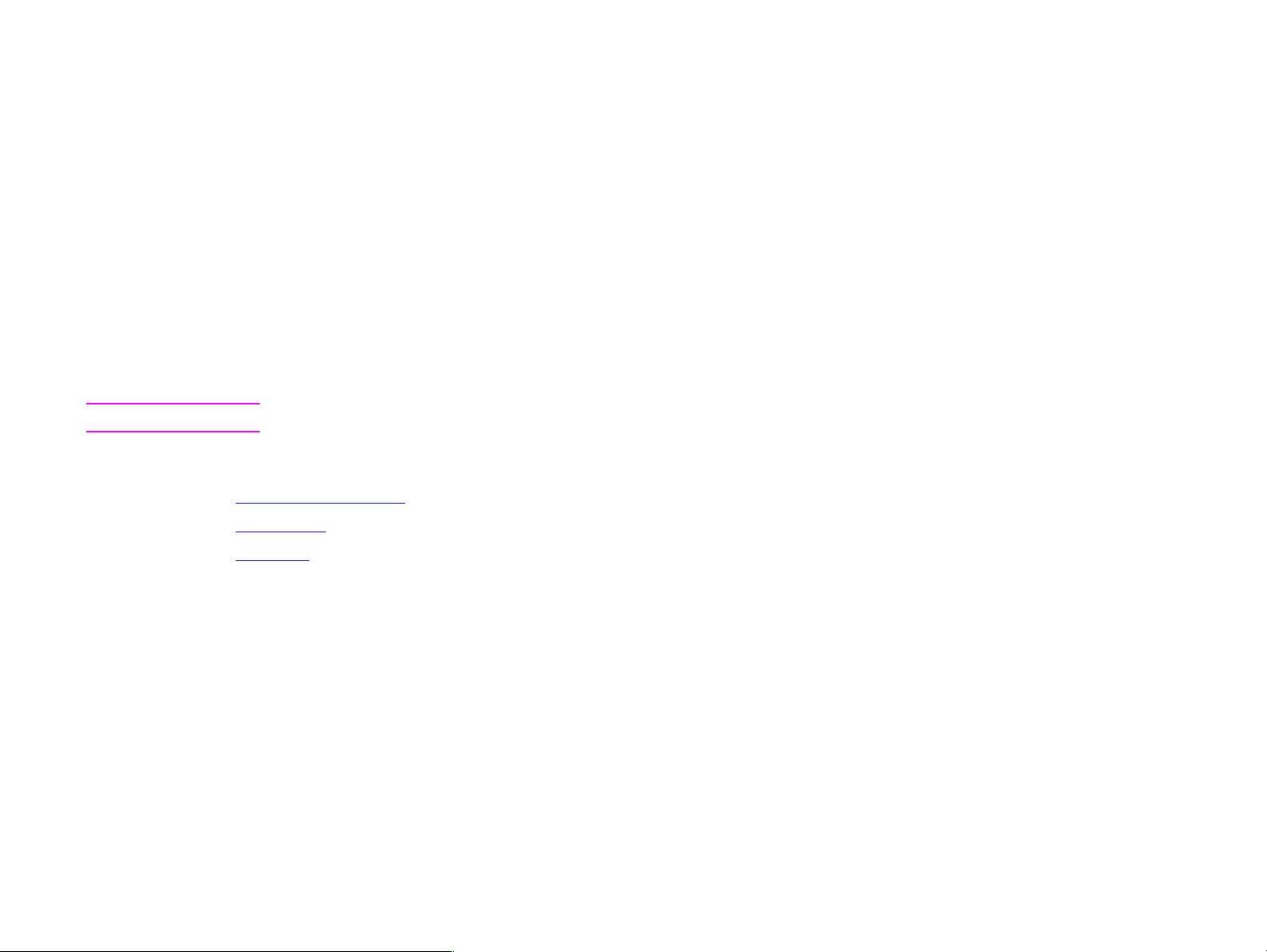
3 디지털 전송 28
3
디지털 전송
개요
이 제품에는 칼라 스캔 및 디지털 전송 기능이 있습니다 . 제어판에서 흑백 또는 칼라 문서를 스캔하여 첨부 파일로 이 문서를 이메일
주소로 보낼 수 있습니다 . 디지털 전송을 사용하려면 프린터가 LAN 에 연결되어 있어야 합니다 . 이 제품을 직접 LAN 에 연결할 수
있습니다 (LAN 연결에 대한 자세한 내용은 시작 설명서를 참조하십시오 ).
주 이 제품은 칼라로 복사나 인쇄를 할 수는 없지만 칼라 이미지를 스캔하여 전송할 수 있습니다 .
이 장에서는 완전히 기능이 통합된 스캔과 전송 그리고 다음 항목에 대하여 설명합니다 .
디지털 전송 기본 사항
주소록 사용
추가 정보
개요
Page 29

3 디지털 전송 29
디지털 전송 기본 사항
디지털 전송 소개
디지털 전송에는 다음과 같은 장점이 있습니다 .
문서를 여러 이메일 주소로 보내므로 시간과 비용을 절감할 수 있습니다 .
흑백 또는 칼라로 파일을 전송합니다 . 수신자가 조작할 수 있도록 다른 파일 형식으로 보낼 수 있습니다 .
이메일이 올바로 전송되었는지 확인할 수 있습니다 .
디지털 전송을 사용하면 문서를 프린터 메모리로 스캔한 다음 첨부 파일 형식으로 여러 이메일 주소로 보낼 수 있습니다 . 디지털 문서는
TIFF 및 JPEG(30 페이지의 "
파일을 필요에 따라 조작할 수 있습니다 . 거의 원본에 가까운 품질로 문서를 받고 인쇄 , 저장 , 전달할 수 있습니다 .
HP Digital Sender Module 소프트웨어에는 팩스 전송 , 사용자 보안 인증 및 폴더로 스캔 등의 추가 기능이 있습니다 .
문서 전송
이 제품은 600 dpi 해상도로 스캔합니다 . 또한 흑백 및 칼라 원본을 모두 스캔할 수 있습니다 . 원본을 스캐너 유리나 ADF 에 놓습니다 .
스캐너 유리에는 비규격 문서 , 책 , 스테이플링된 문서 , 접힌 문서 , 사진 등을 포함한 모든 크기의 용지를 놓을 수 있습니다 .
설정 변경 ") 등과 같이 여러 그래픽 형식으로 전송되므로 수신자가 다양한 프로그램을 사용하여 문서
기본 설정값을 선택하거나 스캔 기본 설정 및 파일 형식을 변경할 수 있습니다 . 기본 설정값은 다음과 같습니다 .
칼라
PDF( 이메일 첨부 파일을 보려면 수신자에게 Adobe
스캐너 유리나 ADF 를 사용하여 Letter 크기 원본 전송
기본 설정값을 사용하여 Letter 크기 원본을 스캔하고 전송하려면 다음 지침을 따르십시오 .
1 문서를 뒤집은 상태로 스캐너 유리 위에 놓습니다 .
그래픽 디스플레이의 터치 스크린에서
2 Send Options[ 전송 옵션 ] 을 누르십시오 .
복사 설정 상자가 전송 옵션 상자로 바뀝니다 . 이 옵션은 전송에 적용되지 않기 때문에 축소 / 확대 선택 항목이 사라집니다 .
3 E-mail[ 이메일 ] 을 누르십시오 .
디지털 전송 기본 사항
Acrobat 뷰어가 있어야 합니다 ).
Page 30

3 디지털 전송 30
4 From:[ 보내는 사람 :] 을 누른 다음 팝업 키보드를 사용하여 이메일 주소를 입력하십시오 .
주 를 눌러 잘못된 입력 사항을 삭제하십시오 .
5 To:[ 받는 사람 :] 를 누른 다음 수신자의 이메일 주소를 입력하십시오 .
6 CC:[ 참조 :] 를 누른 다음 필요하면 참조로 받을 사람의 이메일 주소를 모두 입력하십시오 . 숨은 참조로 이메일을 보내려면
BCC:[ 숨은 참조 :] 를 누른 다음 수신자의 주소를 입력하십시오 .
7 Subject[ 제목 :] 를 누른 다음 이메일 제목을 입력하십시오 .
8OK[확인 ] 를 누르십시오 .
9 S
TART[ 시작 ] 를 누르십시오 .
제어판 상태 표시줄에 다음과 같은 메시지가 나타납니다 . Processing Digital Send Job.
설정 변경
문서를 전송하기 전에 다음 설정을 변경할 수 있습니다 .
Scan Preferences[ 스캔 기본 설정 ]: Black and White[ 흑백 ] 또는 Color[ 칼라 ] 를 선택하십시오 .
File Type[ 파일 유형 ]: PDF, TIFF, MTIFF 또는 JPG 를 선택하십시오 .
이메일로 다음과 같은 형식의 파일을 전송할 수 있습니다 .
PDF: PDF 파일 형식은 기본 설정값이며 텍스트 및 그래픽 품질을 최상으로 제공합니다 . 그러나 수신자가 PDF 파일을 읽으려면
Adobe Acrobat 뷰어가 설치되어 있어야 합니다 . 이 파일 형식은 스캔한 모든 페이지가 포함된 하나의 이메일 첨부 파일을
생성합니다 .
JPG: JPG 파일은 PDF 와 동일한 품질을 제공하지는 않지만 수신자가 인터넷 브라우저를 사용하여 쉽게 JPG 파일을 볼 수
있습니다 . 이 파일 형식은 스캔한 페이지마다 하나의 이메일 첨부 파일을 생성합니다 . JPG 파일은 수신자가 조작할 수 있고
다양한 프로그램으로 보낼 수 있습니다 .
TIFF: TIFF 는 많은 컴퓨터 프로그램과 호환되며 수신자가 조작할 수 있는 표준 파일 형식입니다 . 이 파일 형식은 스캔한
페이지마다 하나의 이메일 첨부 파일을 생성합니다 .
MTIFF: MTIFF 는 스캔한 여러 페이지를 하나의 이메일 첨부 파일로 저장하는 멀티페이지 TIFF 입니다 .
주 네트워크에서 이메일 첨부 파일의 크기를 제한하는 경우 , MTIFF 및 PDF 파일을 여러 개의 첨부 파일로 나누어야 합니다 .
디지털 전송 기본 사항
Page 31

3 디지털 전송 31
여러 명의 수신자에게 문서 전송
1 스캐너 유리나 ADF 에 문서를 뒤집어서 놓습니다 .
2 Send Options[ 전송 옵션 ] 을 누르십시오 .
3 E-mail[ 이메일 ] 을 누르십시오 .
4 From:[ 보내는 사람 :] 을 누른 다음 , 팝업 키보드를 사용하여 이메일 주소를 입력하십시오 .
5 To:[ 받는 사람 :] 를 누른 다음 첫 번째 수신자의 이메일 주소를 입력하십시오 . 첫 번째 이메일 주소를 입력한 다음 키보드
화면에서 Enter 를 눌러 세미콜론을 삽입하고 계속 이메일 주소를 입력하십시오 .
6 수신자 목록을 확인하려면 To:[ 받는 사람 ] 텍스트 라인에서 아래쪽 화살표를 누르십시오 .
7 CC:[ 참조 :] 를 누른 다음 필요하면 참조로 받을 사람의 이메일 주소를 모두 입력하십시오 . 숨은 참조로 이메일을 보내려면
BCC:[ 숨은 참조 :] 를 누른 다음 수신자의 주소를 입력하십시오 .
8 Subject[ 제목 :] 를 누른 다음 이메일 제목을 입력하십시오 .
9OK[확인 ] 를 누르십시오 .
10 S
TART[ 시작 ] 를 누르십시오 .
자동 완료 기능 사용
Send to E-mail[ 이메일 전송 ] 기능에서 To[ 받는 사람 ], CC[ 참조 ] 또는 From[ 보내는 사람 ] 화면으로 이동하면 자동 완료 기능이
실행됩니다 . 키보드 화면에서 필요한 주소나 이름을 입력하면 제품이 자동으로 주소록을 검색하여 일치하는 첫 번째 주소를 표시합니다 .
Enter 를 눌러 이름을 선택하거나 자동 완료 기능이 정확한 항목을 찾을 때까지 계속 이름을 입력합니다 . 목록의 항목과 일치하지 않는
문자를 입력하면 자동 완료 텍스트가 화면에서 사라져서 주소록에 없는 주소를 입력할 수 있습니다 .
디지털 전송 기본 사항
Page 32

3 디지털 전송 32
주소록 사용
제품의 주소록 기능을 사용하여 수신자 목록으로 전송할 수 있습니다 . 주소 목록 구성에 대한 자세한 내용은 시스템 관리자에게
문의하십시오 .
수신자 목록 생성
그래픽 디스플레이의 터치 스크린에서
1 Send Options[ 전송 옵션 ] 을 누르십시오 .
2 E-mail[ 이메일 ] 을 누르십시오 .
3 To:[ 받는 사람 :] 를 누르고 키보드 화면에 액세스하십시오 .
4 이름의 첫번째 문자를 입력하십시오 .
주 이름의 첫번째 문자를 입력하지 않으면 주소 목록의 처음에서 시작합니다 .
5 를 눌러 주소록에 액세스하십시오 .
6 스크롤 바를 사용하여 주소록을 탐색하십시오 . 목록을 빨리 스크롤하려면 화살표를 누르고 계십시오 .
주소록 사용
7 이름을 강조표시하여 수신자를 선택한 다음 Add[ 추가 ] 단추를 누르십시오 .
Group[ 그룹 ] 단추를 눌러 배포 목록을 선택하거나 Local[ 지역 ] 단추를 눌러 지역 목록에서 수신자를 추가할 수 있습니다 . 해당 이름을
강조표시한 다음 Add[ 추가 ] 단추를 눌러 수신자 목록에 이름을 추가합니다 .
수신자를 스크롤하여 강조표시한 다음 Remove[ 제거 ] 단추를 누르면 목록에서 수신자를 제거할 수 있습니다 .
8 수신자 목록에 있는 이름은 키보드 화면의 텍스트 라인에 배치됩니다 . 키보드로 이메일 주소를 입력하면 주소록에서 찾을 수 없는
수신자를 추가할 수 있습니다 . 수신자 목록을 완성한 후에 OK[ 확인 ] 를 누르십시오 .
9 키보드 화면에서 OK[ 확인 ] 를 누르십시오 .
10 필요하면 이메일으로 전송 화면에서 CC:[ 참조 :] 및 Subject:[ 제목 :] 입력을 마칩니다 . To:[ 받는 사람 :] 텍스트 라인에서
아래쪽 화살표를 누르면 수신자 목록을 확인할 수 있습니다 .
11 OK[ 확인 ] 를 누르십시오 .
12 그래픽 디스플레이의 상태 표시줄 안내를 따르십시오 .
Page 33

3 디지털 전송 33
추가 정보
SMTP 및 LDAP 서버 IP 주소를 찾는 방법과 디지털 전송을 위한 구성 방법은 220 페이지의 " 디지털 전송 구성 애플릿 " 에서 확인할
수 있습니다 .
추가 정보
Page 34

4 워크업 복사 34
4
워크업 복사
개요
본 제품은 독립형 워크업 복사기로 사용할 수 있으므로 복사하기 위해 컴퓨터를 켜거나 소프트웨어를 설치할 필요가 없습니다 .
제어판에서 복사 설정을 쉽게 조정할 수 있습니다 . 원본 문서는 ADF 나 스캐너 유리를 사용하여 복사할 수 있습니다 . 이 프린터는 복사 ,
인쇄 , 디지털 전송 작업을 동시에 진행할 수 있습니다 .
이 장에서는 흑백 복사 및 복사 설정 변경 방법에 대해 설명합니다 . 이 단원에는 다음 항목이 포함되어 있습니다 .
기본 복사 기능
출력함 선택
이미지 변경
복사기의 복사 기능을 사용하기 전에 제어판의 기본 기능을 살펴보는 것이 좋습니다 .
개요
Page 35

4 워크업 복사 35
기본 복사 기능
여기에서는 기본 복사 기능에 대해 설명합니다 . 문서를 스캐너 유리나 ADF 에 배치하면 용지 크기가 자동으로 인식됩니다 . 제어판에서
필요한 입력 (Describe Original) 및 출력 (Copy Settings) 을 지정하면 자동 인식 기능을 재정의할 수 있습니다 .
기본 설정을 사용하여 복사 ( 원터치 복사 )
복사 기능의 기본 설정은
복사 매수 :1
크기 :Letter 크기 원본 및 letter 크기 복사본
주 본 복사기는 자동으로 원본 용지 크기를 인식하고 동일한 크기의 복사본을 만듭니다 . 용지를 인식하지 못하는 경우 기본 용지
크기 설정은 Letter 또는 A4 입니다 .
페이지 방향 : 세로방향
인쇄면 수 : 단면 복사
페이지 내용 : 혼합
기본 복사 기능
작업 모드 : 꺼짐
중량지 : 꺼짐
기본 설정으로 복사하려면
1 스캐너 유리나 ADF 에 문서를 아래로 향하게 놓습니다 .
2 S
TART[ 시작 ] 를 누르십시오 .
Page 36

4 워크업 복사 36
사용자 정의 설정으로 복사
다음 과정으로 복사 설정을 변경할 수 있습니다 .
기본 설정 이외의 설정을 이용하여 복사하려면
1 스캐너 유리나 ADF 에 원본 문서를 아래로 향하게 놓습니다 .
그래픽 디스플레이의 터치 스크린에서
2 Describe Original[ 원본 설명 ] 을 눌러 옵션을 표시하십시오 . Basic 또는 Advanced 옵션을 선택할 수 있습니다 .
3 원본을 설명하는 Basic[ 기본 ] 항목을 누르십시오 . 다음에서 선택하십시오 .
크기 : 원본 문서의 크기 선택
페이지 방향 : Portrait[ 세로 방향 ] 또는 Landscape[ 가로 방향 ] 선택
인쇄면 수 : 1-sided[ 단면 ] 또는 2-sided[ 양면 ] 선택
페이지 내용 : Text[ 텍스트 ], Graphic[ 그래픽 ] 또는 Mixed[ 혼합 ] 선택
4 Advanced[ 고급 ] 탭을 눌러 Advanced[ 고급 ] 화면의 옵션을 표시합니다 . 다음에서 선택하십시오 .
중량지 : 원본이 중량지인 경우 On 을 선택합니다 .
작업 모드 : 여러 스캔 이미지를 단일 작업으로 조합하려면 On 을 선택합니다 .
5 선택을 마친 후에 OK[ 확인 ] 를 누릅니다 .
주 그래픽 디스플레이 원본 문서 영역의 페이지 아이콘은 원본 문서를 나타내는 이미지를 보여줍니다 .
6 그래픽 디스플레이의 이미지 수정 항목에 있는 Contrast Control[ 대비 제어 ] 바와 Reduce/Enlarge[ 확대 / 축소 ] 단추를 사용하여
대비 및 확대 / 축소에 필요한 모든 조정 작업을 합니다 .
7 Copy Setting[ 복사 설정 ] 을 눌러 옵션을 봅니다 . Basic[ 기본 ] 옵션 또는 Advanced[ 고급 ] 옵션을 선택할 수 있습니다 .
기본 복사 기능
Page 37

4 워크업 복사 37
8 복사본의 특징을 설명하는 Basic[ 기본 ] 항목을 누르십시오 . 항목은 다음과 같습니다 .
용지 크기: Auto[자동](용지 크기가 원본 크기와 일치) 또는 원하는 복사본 크기 선택용지함에 정확한 크기의 용지가 들어 있는지
확인하십시오 .
인쇄면 수 : 1-sided[ 단면 ] 또는 2-sided[ 양면 ] 선택
뒷면 방향 : Normal[ 일반 ] 또는 Flip[ 플립 ](2-sided[ 양면 ] 복사를 선택할 때 적용 ) 선택
장당 페이지 수 : 1, 2, 4, 또는 Booklet[ 소책자 ] 선택
시트당 4 페이지를 선택한 경우 , 페이지 방향은 "Z" 또는 "N" 순서로 정렬되며 각 축소 페이지 주위에 경계선을 입력할 수 있는 옵션이
표시됩니다 .
"Z" 순서
경계 : Border[ 경계선 ] 또는 No Border[ 경계선 없음 ] 선택
스테이플 : 스테이플 옵션은 선택한 출력 장치와 용지 크기에 따라 다릅니다 . None[ 없음 ], Corner[ 모서리 ], 1, 2, 3 또는 6 선택
"N" 순서
9 필요하면 Advanced[ 고급 ] 옵션을 누르십시오 . 다음은 옵션중 일부입니다 .
조합 : Collated[ 조합됨 ] 또는 Uncollated[ 조합되지 않음 ] 선택
출력함 : Bin 1[ 용지함 1] 또는 Bin 2[ 용지함 2] 선택
저장된 작업 : 복사 작업을 인쇄하지 않고 저장하려면 On 선택 . 작업을 정상적으로 복사하려면 Off 선택 . 자세한 내용은
39 페이지의 "
저장 작업 작성 " 을 참조하십시오 .
10 종료할 때는 OK[ 확인 ] 를 누르십시오 .
주 그래픽 디스플레이 복사 영역의 페이지 아이콘은 복사본의 대표적인 이미지를 보여줍니다 .
11 숫자 키패드를 이용하여 복사 매수를 선택한 다음 , S
TART[ 시작 ] 를 누르십시오 .
기본 복사 기능
Page 38

4 워크업 복사 38
스캐너 유리를 사용하여 복사
소형 , 경량 (46 g/m2 또는 12 lb 미만 ) 또는 영수증 , 신문 클리핑 , 사진 , 낡은 문서 등과 같은 비규격 크기의 원본을 복사하려면 스캐너
유리를 사용하십시오 . 스캐너 유리는 책 , 잡지 , 매뉴얼을 복사할 때도 사용할 수 있습니다 .
1 문서를 뒤집은 상태로 스캐너 유리 위에 놓습니다 .
2 필요한 경우 이미지를 수정하고 복사 설정을 선택하십시오 .
3 한 장만 복사할 경우 S
S
TART 를 눌러 복사를 시작하십시오 .
ADF 를 사용하여 복사
ADF 를 사용하면 최대 50 페이지의 문서를 999 장까지 복사할 수 있습니다 ( 페이지 두께에 따라 다름 ).
1 문서를 뒤집은 상태로 ADF 에 넣으십시오 . 이 복사기는 자동으로 용지 크기를 인식합니다 .
2 이미지를 수정하고 복사 설정을 선택하십시오 .
3 한 장만 복사할 경우 S
TART 를 눌러 복사를 시작하십시오 .
S
책 복사
스캐너 유리를 사용하여 책을 복사할 수 있습니다 .
1 책을 뒤집은 상태로 스캐너 유리 위에 놓습니다 .
2 책 바인딩을 사용하여 책을 정렬하십시오 . 스캐너 유리 상단에서 책 아이콘을 찾아 정렬을 확인하십시오 .
3 Describe Original[ 원본 설명 ] 을 누르십시오 .
4 크기에 맞는 Book[ 책 ] 을 선택하십시오 .
TART 를 누르십시오 . 여러 장을 복사할 경우 숫자 키패드를 사용하여 복사 매수를 선택한 다음 ( 최대 999 매 )
TART 를 누르십시오 . 여러 장을 복사할 경우 숫자 키패드를 사용하여 복사 매수를 선택한 다음 ( 최대 999 매 )
5OK[확인 ] 를 누르십시오 .
주 페이지 아이콘 위의 Skip Page[ 페이지 생략 ] 단추를 누르면 페이지를 복사하지 않고 건너뛸 수 있습니다 . 왼쪽 페이지를
건너뛰려면 단추를 한 번만 누르고 , 오른쪽 페이지를 건너뛰려면 단추를 두 번 누릅니다 . 페이지 생략을 취소하려면 단추를 세 번
누르십시오 .
기본 복사 기능
Page 39

4 워크업 복사 39
6 Copy Settings[ 복사 설정 ] 을 누르십시오 .
7 원하는 출력 설정을 선택하십시오 . 복사하는 책의 실제 크기와 가장 일치하는 용지 크기를 선택하십시오 .
8OK[확인 ] 를 누르십시오 .
9 숫자 키패드를 사용하여 원하는 복사 매수를 선택하십시오 .
10 S
TART[ 시작 ] 를 누르십시오 .
저장 작업 작성
저장 작업 설정 기능을 사용하면 복사 작업을 복사기의 하드 디스크에 저장하고 나중에 인쇄할 수 있습니다 . 저장 작업을 작성하려면
다음과 같은 정보가 필요합니다 .
1 기본 복사 설정을 선택하십시오 (36 페이지의 "
2 Advanced[ 고급 ] 탭을 누르십시오 .
3 Stored Jobs[ 저장 작업 ] 상자에서 On 을 선택합니다 .
필요한 경우 User Name[ 사용자 이름 ], Job Name[ 작업 이름 ], 개인 식별 번호 (PIN) 를 입력하는 팝업 대화상자가 나타납니다 .
User Name[ 사용자 이름 ] 과 Job Name[ 작업 이름 ] 을 선택하면 키패드가 나타납니다 . PIN 은 숫자 키패드를 사용하여 입력할 수 있는
4 자리 숫자입니다 .
4User Name[사용자 이름 ] 을 입력하십시오 .
5Job Name[작업 이름 ] 을 입력하십시오 .
6 필요한 경우 PIN 을 입력하십시오 .
7OK[확인 ] 를 누르십시오 .
저장 작업을 인쇄하는 방법은 69 페이지의 "
저장된 작업 인쇄 " 를 참조하십시오 .
사용자 정의 설정으로 복사 " 참조 ).
기본 복사 기능
Page 40

4 워크업 복사 40
출력함 선택
복사기에는 2 개의 출력 장소가 있습니다 .
출력함 1( 페이스업 )
스태커 출력함
( 출력함 1)
출력함 2
( 페이스 다운 )
3000 매 스태커 또는
3000 매 스테이플러 /
스태커
소책자 출력함
( 출력함 2)
다기능
마감 처리기
출력함 선택
3000 매 스태커나 3000 매 스테이플러 / 스태커를 선택한 경우 출력함은 출력함 1( 페이스업 ) 및 출력함 2( 페이스다운 ) 입니다 .
출력함 1(페이스업 용지함)은 스태커나 스테이플러/ 스태커의 상단 출력함입니다. 프린터를 종료할 때 최대 125 매의 용지를 앞면이
위로 향하도록 넣을 수 있습니다 . 출력함이 가득차면 센서가 복사를 중지시킵니다 . 출력함의 용지를 비우거나 줄이면 작업을 계속
진행할 수 있습니다 .
출력함 2( 페이스다운 용지함 ) 는 스태커나 스테이플러 / 스태커의 하단 출력함입니다 . 출력함 2 는 최대 3000 매의 용지를 적재할 수
있으며 작업을 스택 또는 스테이플할 수 있습니다 . 이 출력함은 기본 출력함입니다 .
다기능 피니셔를 선택한 경우 출력함은 스태커 출력함과 소책자 출력함입니다 .
스태커 출력함 ( 출력함 1) 은 다기능 피니셔의 상단 출력함입니다 . 스태커 출력함의 스택 용량은 1000 매이며 스택할 때마다
스테이플되지 않은 작업을 뒤집어 각 작업을 오프셋합니다 . 또한 이 출력함은 문서당 최대 50 매의 용지를 스테이플할 수
있습니다 . 다기능 피니셔를 부착하면 스태커 출력함이 기본 출력함이 됩니다 .
소책자 출력함 ( 출력함 2) 은 다기능 피니셔의 하단 출력함입니다 . 이 출력함은 최대 10 매의 용지를 사용하여 소책자를 제본할 수
있습니다 .
Page 41

4 워크업 복사 41
출력 위치 선택
제어판에서 출력 위치를 선택할 수 있습니다 .
제어판에서 출력 위치를 선택하려면
그래픽 디스플레이의 터치 스크린에서
1 Copy Settings[ 복사 설정 ] 상자를 누르십시오 .
2 Advanced[ 고급 ] 를 누르십시오 .
3 출력함 상자에서 Bin 1[ 출력함 1] 이나 Bin 2[ 출력함 2] 를 누르십시오 .
출력함 선택
Page 42
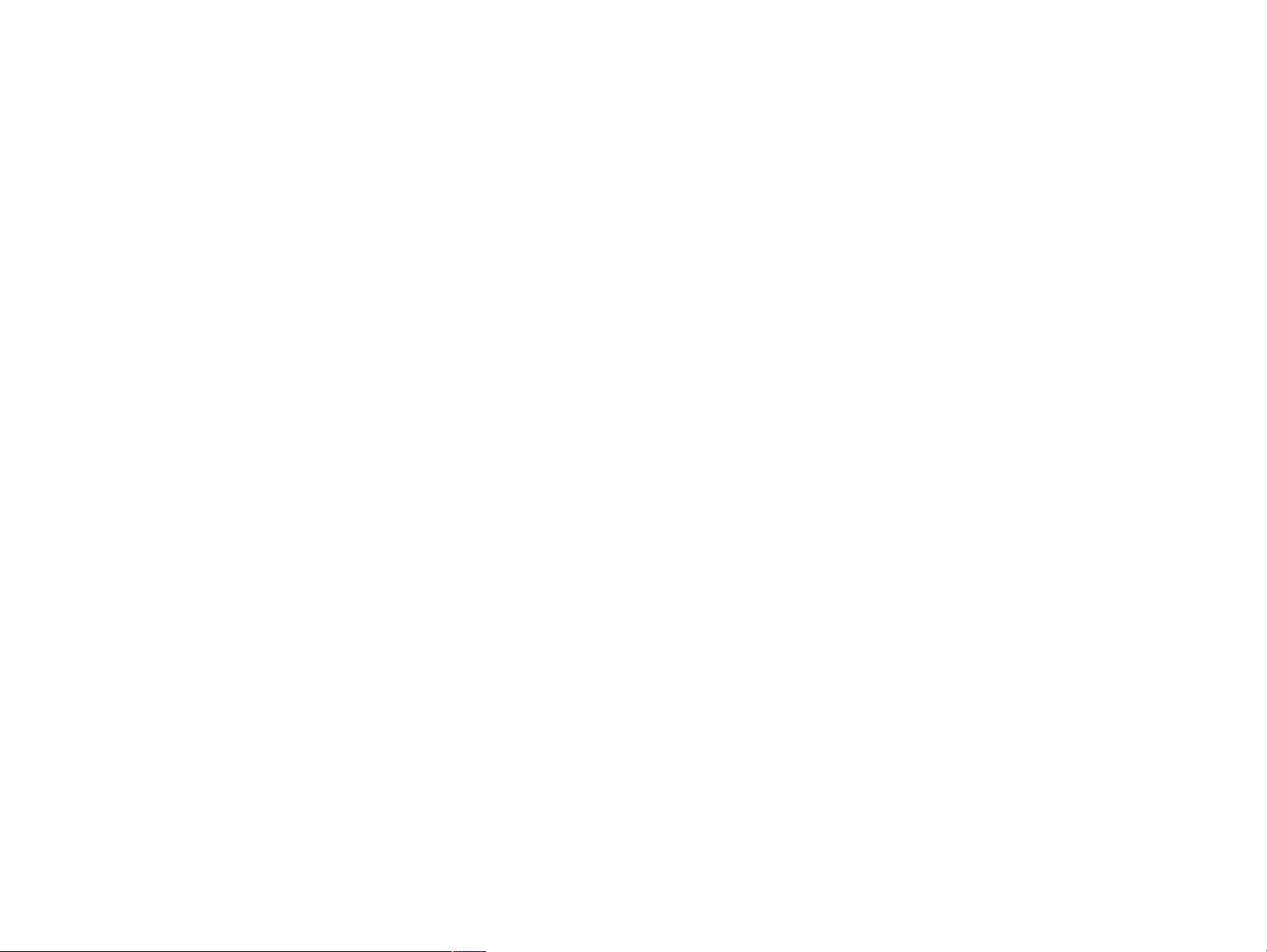
4 워크업 복사 42
이미지 변경
전송하기 전에 원본 이미지를 미리 보고 수정할 수 있습니다 . 본 복사기의 기본 터치스크린에 다음과 같은 이미지 수정 기능이 있습니다 .
확대 / 축소
대비 제어
고급
R
ESET 을 누르면 현재의 모든 설정이 기본값으로 복원됩니다 .
이 프린터에는 자동 스케일링 기능이 있습니다 . 원본 페이지와 복사본 페이지의 크기가 일치하지 않으면 자동으로 확대 / 축소 비율을
계산하여 원본과 복사본의 크기를 조정합니다 .
확대 또는 축소
복사본의 크기를 원본의 25% 까지 축소할 수 있으며 최대 400%(ADF 를 사용하면 200% 까지 ) 까지 확대할 수 있습니다 . 복사본을
확대 또는 축소하려면 원하는 크기가 될 때까지 이미지 수정 영역에서 아래쪽 / 위쪽 화살표를 누르십시오 . 배율 상자에 확대 / 축소 비율이
나타납니다 .
대비 조정
문서 개선
이미지 변경
기본 터치스크린 이미지 수정 영역의 Contrast Control[ 대비 제어 ] 바에 있는 화살표를 누르면 대비를 조정할 수 있습니다 . 슬라이더가
대비 바의 밝은 영역이나 어두운 영역으로 이동합니다 .
배경을 제거하고 선명도와 밀도를 증감시키는 내장 개선 화면에 액세스하려면 Enhance[ 개선 ] 단추를 누르십시오 .
배경 제거
컬러 용지에 인쇄한 문서를 복사하는 경우 , 복사본에 줄무늬나 얼룩을 생기게 할 수 있는 배경을 제거하여 복사 품질을 높일 수 있습니다 .
Background Removal Control[ 배경 제거 제어 ] 바에 있는 화살표로 제거할 배경 크기를 조정합니다 . 슬라이더는 Background
Removal Control[ 배경 제거 제어 ] 바의 밝거나 어두운 영역으로 이동합니다 .
Page 43

4 워크업 복사 43
선명도
Sharpness Control[ 선명도 제어 ] 기능은 원본을 스캔할 때 스캐너가 사용하는 선명도 설정을 지정합니다 . 선명도는 원본의 테두리를
개선하여 흐린 텍스트와 그래픽을 더욱 선명하게 만듭니다 . Sharpness Control[ 선명도 제어 ] 바의 화살표를 누르면 선명도를 조정할 수
있습니다 .
농도
기본 터치스크린의 Contrast Control[ 대비 제어 ] 처럼 개선 화면의 Density Control[ 농도 제어 ] 기능을 사용하여 복사본의 대비를
지정할 수 있습니다 . Density Control[ 농도 제어 ] 의 화살표를 누른 다음 슬라이더를 Density Control[ 농도 제어 ] 바의 밝은 영역이나
어두운 영역으로 이동하십시오 . Density Control[ 농도 제어 ] 을 사용하여 농도를 변경하면 기본 화면의 Contrast Control[ 대비
제어 ] 에도 변경 내용이 반영됩니다 . 개선 화면의 Contrast Control[ 대비 제어 ] 을 조정한 다음 개선 화면의 Density Control[ 농도
제어 ] 을 조정하면 기본 화면에서 조정한 내용이 재정의됩니다 .
이미지 변경
Page 44

5 인쇄 44
5
인쇄
이 절에서는 다음과 같은 기본 인쇄 작업에 대해 설명합니다 .
용지 방향 설정
기본 인쇄 설명
출력함 선택
봉투 인쇄
특수 용지 인쇄
드라이버에서 기능 사용
첫 페이지를 다르게
빈 뒤 페이지
용지함 1 작동 사용자 정의
용지 종류와 크기별로 인쇄
작업 보존 기능
개인 작업 인쇄
인쇄 작업 저장
속성 복사 작업 생성
교정 및 보관 작업
옵션 HP Fast InfraRed(FIR) 수신기로 인쇄
인쇄 중단 및 재시작
Page 45

5 인쇄 45
용지 방향 설정
인쇄할 용지함과 양면 인쇄 여부에 따라 용지 종류와 크기에 맞게 용지 방향을 설정합니다 .
용지 종류 용지함 양면 인쇄 다음과 같이 용지 방향 설정
Letter 또는 A4,
레터헤드 포함
( 최대 중량 216 g/m
(58 lb 본드지 )
Letter 또는 A4,
레터헤드 포함
( 최대 중량 216 g/m
(58 lb 본드지 )
1 양면 인쇄 안함 용지 길이가 긴 쪽을 급지 방향으로 , 인쇄할 면을 위로
2
)
1 양면 인쇄함 용지 길이가 긴 쪽을 급지 방향으로 , 인쇄할 면을 아래로
2
)
용지 방향 설정
Page 46

5 인쇄 46
용지 종류 용지함 양면 인쇄 다음과 같이 용지 방향 설정
Letter 또는 A4,
레터헤드 포함
( 최대 중량 199 g/m
(53 lb 본드지 )
Letter 또는 A4,
레터헤드 포함
( 최대 중량 199 g/m
(53 lb 본드지 )
2, 3 또는 4 양면 인쇄 안함 용지 길이가 긴 쪽을 급지 방향으로 , 인쇄할 면을 아래로
2
)
2, 3 또는 4 양면 인쇄함 용지 길이가 긴 쪽을 급지 방향으로 , 인쇄할 면을 위로
2
)
용지 방향 설정
Page 47

5 인쇄 47
용지 종류 용지함 양면 인쇄 다음과 같이 용지 방향 설정
기타 표준 크기 및 사용자
정의 크기
( 최대 중량 216 g/m
2
)
(58 lb 본드지 )
기타 표준 크기 및 사용자
정의 크기
( 최대 중량 216 g/m
2
)
(58 lb 본드지 )
1 양면 인쇄 안함 용지 길이가 긴 쪽 ( 최대 312 mm) 을 급지 방향으로 ,
인쇄할 면을 위로 . 용지 길이가 긴 쪽이 312 mm 보다 긴
경우 , 짧은 쪽 , 페이지 상단부터 급지
1 양면 인쇄함 용지 길이가 긴 쪽 ( 최대 312 mm) 을 급지 방향으로 ,
인쇄할 첫번째 면을 아래로 . 용지 길이가 긴 쪽이
312 mm 보다 긴 경우 , 짧은 쪽 , 페이지 하단부터 급지
용지 방향 설정
Page 48

5 인쇄 48
용지 종류 용지함 양면 인쇄 다음과 같이 용지 방향 설정
기타 표준 크기 및 사용자
정의 크기
( 최대 중량 199 g/m
2
)
(53 lb 본드지 )
기타 표준 크기 및 사용자
정의 크기
( 최대 중량 199 g/m
2
)
(53 lb 본드지 )
2, 3 또는 4 양면 인쇄 안함 용지 길이가 긴 쪽 ( 최대 297 mm) 을 급지 방향으로 ,
인쇄할 면을 아래로 . 용지 길이가 긴 쪽이 297 mm 보다
긴 경우 , 짧은 쪽 , 페이지 상단부터 급지
2, 3 또는 4 양면 인쇄함 용지 길이가 긴 쪽 ( 최대 297 mm) 을 급지 방향으로 ,
인쇄할 첫번째 면을 위로 . 용지 길이가 긴 쪽이
297 mm 보다 긴 경우 , 짧은 쪽 , 페이지 하단부터 급지
용지 방향 설정
Page 49

5 인쇄 49
용지 종류 용지함 양면 인쇄 다음과 같이 용지 방향 설정
사전천공된 Letter 또는 A4
( 최대 중량 216 g/m
2
)
(58 lb 본드지 )
사전천공된 Letter 또는 A4
( 최대 중량 216 g/m
2
)
(58 lb 본드지 )
1 양면 인쇄 안함 구멍이 있는 긴 쪽을 급지 방향으로 , 인쇄할 면을 위로
1 양면 인쇄함 구멍이 없는 긴 쪽을 급지 방향으로 , 인쇄할 첫번째 면을
아래로
용지 방향 설정
Page 50

5 인쇄 50
용지 종류 용지함 양면 인쇄 다음과 같이 용지 방향 설정
사전천공된 Letter 또는 A4
( 최대 중량 199 g/m
2
)
(53 lb 본드지 )
사전천공된 Letter 또는 A4
( 최대 중량 199 g/m
2
)
(53 lb 본드지 )
2, 3 또는 4 양면 인쇄 안함 구멍이 있는 긴 쪽을 급지 방향으로 , 인쇄할 면을 아래로
2, 3 또는 4 양면 인쇄함 구멍이 없는 긴 쪽을 급지 방향으로 , 인쇄할 첫번째 면을
위로
용지 방향 설정
Page 51

5 인쇄 51
용지 종류 용지함 양면 인쇄 다음과 같이 용지 방향 설정
레이블 , Letter, A4 크기 용지
또는 투명 필름
봉투 용지함 1 전용 양면 인쇄 안함
용지함 1 전용 양면 인쇄 안함
( 불가 )
( 불가 )
용지 길이가 긴 쪽을 급지 방향으로 , 인쇄할 면을 위로
용지 길이가 짧은 쪽을 급지 방향으로 , 인쇄할 면을 위로 .
봉투의 높이가 7.5 인치보다 큰 경우 덮개가 있는 면부터
급지 . 그렇지 않은 경우 덮개가 있는 면이 제품 뒤쪽을
향하도록 급지
용지 방향 설정
Page 52

5 인쇄 52
기본 인쇄 설명
이 절에서는 이 프린터용 프린터 드라이버 (Windows) 또는 Apple LaserWriter(Macintosh) 를 사용하여 옵션을 설정할 때 인쇄에
필요한 기본 사항을 설명합니다 . 가능하면 작업중인 프로그램이나 Print[ 인쇄 ] 대화 상자에서 프린터 옵션을 설정해야 합니다 . 대부분의
Windows 및 Macintosh 프로그램에서는 이 방법으로 복사기 옵션을 설정할 수 있습니다 . 프로그램이나 프린터 드라이버에서 옵션을
설정할 수 없으면 복사기 제어판에서 설정해야 합니다 .
인쇄하려면
1 복사기에 용지가 적재되어 있는지 확인합니다 . 자세한 내용은 제품 CD 의 시작 설명서나 www.hp.com/support/lj9000 및
45 페이지의 "
2 용지함 2, 용지함 3 또는 용지함 4 에 사용자 정의 크기의 용지를 적재하거나 용지함 1 에 어떤 크기의 용지를 적재해도 용지함이
적재한 용지의 크기를 인식하도록 설정합니다 . 자세한 내용은 제품 CD 의 시작 설명서나 www.hp.com/support/lj9000
참조하십시오
3 용지 크기를 설정합니다 .
Windows의 경우에는, File[파일] 메뉴에서 Page Setup[페이지 설정] 또는 Print[인쇄]를 클릭하십시오. Print[ 인쇄 ] 를 선택한
경우 이 프린터가 선택되어 있는지 확인하고 Properties[ 등록 정보 ] 를 클릭하십시오 .
Macintosh 의 경우에는 , File[ 파일 ] 메뉴에서 Page Setup[ 페이지 설정 ] 을 선택하십시오 . 이 복사기가 선택되어 있는지
확인합니다 .
용지 방향 설정 " 을 참조하십시오 .
을
기본 인쇄 설명
4 용지 크기 상자에서 다음 중 하나를 선택하십시오 .
사용하는 용지 크기에 지정된 이름
사용자 정의
5 용지 방향을 Portrait[ 세로 ] 또는 Landscape[ 가로 ] 로 선택합니다 .
6 드라이버가 열려 있지 않으면 File[ 파일 ] 메뉴에서 Print[ 인쇄 ] 를 클릭하십시오 . Windows 프로그램의 경우 Properties[ 등록
정보 ] 도 클릭하십시오 .
7 용지 급지 상자에서 용지를 공급할 용지함을 선택하거나 용지 종류와 크기를 선택하십시오 . 64 페이지의 "
용지 종류와 크기별로
인쇄 " 를 참조하십시오 .
8 양면 인쇄 , 워터마크 또는 첫 페이지는 다르게 등과 같이 원하는 기타 설정을 선택합니다 . 설정에 대한 자세한 내용은 본 절의 해당
작업을 참조하십시오 .
9 기본 출력 위치는 표준 출력함입니다 . 레이블 , 투명 필름 및 중량지와 같은 대부분의 용지를 출력하려면 이 출력함을 사용하십시오 .
스태커나 스테이플러 / 스태커와 같은 출력 부속 장치를 선택할 수도 있습니다 .
10 인쇄하려면 , Print[ 인쇄 ] 명령을 선택하십시오 .
Page 53

5 인쇄 53
출력함 선택
출력함을 선택하는 자세한 내용은 40 페이지의 " 출력함 선택 " 을 참조하십시오 .
출력 위치 선택
프로그램이나 드라이버를 통해 출력 위치 ( 출력함 ) 를 선택할 수 있습니다 ( 선택 위치와 방법은 프로그램이나 드라이버에 따라
다릅니다 ). 프로그램이나 드라이버에서 출력 위치를 선택할 수 없는 경우 복사기 제어판에서 기본 출력 위치를 설정합니다 .
제어판에서 출력 위치를 선택하려면
1 Menu[ 메뉴 ] 를 누르십시오 .
2 Configure Device 를 누르십시오 .
3 Printing 을 누르십시오 .
4 Paper Destination 으로 이동한 다음 Paper Destination 을 눌러 출력함 옵션을 표시하십시오 .
5 출력함이나 장치로 이동한 다음 OK[ 확인 ] 를 누르십시오 . 선택한 항목 옆에 별표 (
*
) 가 표시됩니다 .
출력함 선택
Page 54

5 인쇄 54
봉투 인쇄
용지함 1 을 사용하여 봉투를 인쇄할 수 있습니다 . 이 용지함에는 최대 10 매의 봉투를 넣을 수 있습니다 . 용지함 1 에서 대부분의 봉투를
인쇄할 수 있습니다 .
인쇄 성능은 봉투 구조에 따라 다릅니다 . 봉투를 대량으로 구매하기 전에 항상 몇 개의 봉투로 테스트를 하십시오 . 봉투 규격은 제품
CD 의 시작 설명서나 www.hp.com/support/lj9000
주의 걸쇠 , 스냅 , 창 , 접착 스티커가 있거나 내부가 코팅된 봉투 그리고 기타 합성 물질로 제작된 봉투는 복사기에 심각한 손상을 입힐
수 있습니다 . 압력에 민감한 접착 테이프가 부착된 봉투는 사용하지 마십시오 .
다음은 봉투를 인쇄하는 기본 단계입니다 .
을 참조하십시오 .
1 봉투를 적재합니다 . 55 페이지의 "
2 퓨저 레버를 이동합니다 . 56 페이지의 "
3 인쇄 작업을 보냅니다 . 57 페이지의 "
용지함 1 에 봉투 넣기 " 를 참조하십시오 .
퓨저 레버를 조정하려면 " 을 참조하십시오 .
프로그램에서 봉투를 인쇄하려면 " 을 참조하십시오 .
봉투 인쇄
Page 55

5 인쇄 55
용지함 1 에 봉투 넣기
1 받침대를 완전히 꺼내지 않고 용지함 1 을 엽니다 ( 대부분의 봉투는 받침대 없이 잘
적재됩니다 . 하지만 봉투가 너무 클 경우에는 받침대가 필요합니다 ).
2 용지함 1 의 중앙에 최대 10 매의 봉투를 인쇄면을 위로 , 우표 붙이는 곳을 복사기
쪽으로 하여 적재하십시오 . 봉투를 복사기 쪽으로 최대한 밀어 넣습니다 .
3 봉투가 접히지 않도록 용지 고정대를 조정하십시오 . 봉투가 용지 고정대의 탭에 맞게
고정되었는지 확인하십시오 .
1
4 퓨저 레버를 변경합니다 (56 페이지의 "
퓨저 레버를 조정하려면 " 참조 ).
2
3
봉투 인쇄
Page 56

5 인쇄 56
퓨저 레버를 조정하려면
1 제품에서 출력 장치를 분리하여 좌측 도어를 열 수 있도록 하십시오 .
2 좌측 도어를 여십시오
경고 !
2 단계에서 보는 것처럼 인접한 퓨징 영역을 만지지 마십시오 . 뜨거울 수도 있습니다 .
3 2 개의 파란색 "T" 자형 레버를 찾아서 들어올립니다 .
1
4 봉투를 인쇄한 후에 퓨저 레버 위치를 아래로 되돌립니다 .
5 좌측 도어를 닫으십시오 .
2
3
5
봉투 인쇄
Page 57

5 인쇄 57
프로그램에서 봉투를 인쇄하려면
1 용지함 1 에 봉투를 적재하십시오 .
2 프로그램이나 드라이버에서 용지함 1 또는 Automatic[ 자동 ] 을 지정합니다 . 또는 급지 장치를 선택합니다 .
3 해당 봉투 크기와 종류를 설정합니다 . 봉투 규격은 제품 CD 의 시작 설명서나 www.hp.com/support/lj9000
4 프로그램이 자동으로 봉투 서식을 지정하지 않는 경우 , 페이지 방향에서 " 세로 " 를 지정하십시오 .
주의 용지 걸림을 방지하려면 인쇄를 시작한 후에 봉투를 꺼내거나 넣지 마십시오 .
5 봉투 끝에서 15 mm(0.6 인치 ) 이내로 여백을 설정합니다 . 최상의 품질로 인쇄하려면 , 반송 및 우편 주소에 대한 여백을
설정하십시오 (Commercial #10 또는 DL 봉투의 경우 일반적인 주소 여백이 제공됩니다 ). 봉투 뒷면의 3 개의 백 플랩이 만나는
위치에는 인쇄하지 마십시오 .
6 용지 종류나 크기별로 인쇄하려면 제품 CD 의 시작 설명서나 www.hp.com/support/lj9000
7 봉투를 스태커나 스테이플러 / 스태커로 인쇄할 경우 출력함 1 을 출력 위치로 선택하십시오 . 다기능 마감 처리기에 봉투를 인쇄하는
경우 스태커 출력함을 출력 위치로 선택하십시오 .
8 출력이 완료되면 , 퓨저 레버 위치를 아래로 되돌립니다 .
주의 표준 용지 종류의 경우 레버 위치를 아래로 되돌리지 않으면 인쇄 품질이 저하될 수 있습니다 .
을 참조하십시오 .
을 참조하십시오 .
봉투 인쇄
Page 58

5 인쇄 58
특수 용지 인쇄
이 절에서는 레터헤드 , 투명 필름 , 전체 블리드 이미지 , 엽서 , 사용자 정의 크기 및 중량지를 비롯한 특수 용지에 인쇄하는 방법을
설명합니다 .
레터헤드 , 사전천공된 용지 또는 양식 용지 ( 단면 ) 인쇄
레터헤드 , 사전천공된 용지나 양식 용지에 인쇄할 때 용지 방향을 올바로 하는 것이 중요합니다 . 자세한 내용은
45 페이지의 "
199 g/m
시작 설명서나 www.hp.com/support/lj9000
사전천공 용지의 양면에 인쇄하는 경우 제어판의 용지 처리 메뉴에서 사전천공 용지를 용지 종류로 선택하고 프린터 드라이버에서
사전천공 용지를 선택해야 합니다 .
레이블 인쇄
45 페이지의 " 용지 방향 설정 " 의 설명에 따라 레이블의 방향을 설정합니다 .
용지함 1 에서 최대 50 매의 레이블을 인쇄할 수 있습니다 .
2
용지 방향 설정 " 을 참조하십시오 .
(53 lb 본드) 이상이나 216 g/m2 (58 lb 본드)이하의 용지는 용지함 1에만 적재하십시오. 정확한 용지 규격은 제품 CD의
을 참조하십시오 .
레이저 프린터에 권장되는 레이블만 사용하십시오 . 레이블이 규격에 정확히 일치해야 합니다 ( 제품 CD 의 시작 설명서나
www.hp.com/support/lj9000
을 참조하십시오 ).
주의 이 지시사항을 따르지 않으면 복사기가 손상될 수도 있습니다 .
특별 주의 사항
레이블은 용지보다 무거우므로 용지함 1 의 용량을 초과하는 용지를 적재하지 마십시오 .
백킹 시트에서 분리되거나 구겨진 레이블 그리고 손상된 레이블은 사용하지 마십시오 .
백킹 시트가 노출된 레이블은 사용하지 마십시오 ( 레이블은 노출된 공간없이 전체 백킹 시트가 덮여 있어야 합니다 ).
복사기에 레이블 시트를 한번 이상 급지하지 마십시오 . 접착 백킹 시트는 복사기를 한 번만 통과하도록 만들어졌습니다 .
레이블은 양면 인쇄하지 마십시오 .
특수 용지 인쇄
Page 59

5 인쇄 59
투명 필름 인쇄
사용되는 투명 필름은 프린터의 최대 온도인 200°C(392°F) 에서 견딜 수 있어야 합니다 .
레이저 프린터에 권장되는 투명 필름만 사용하십시오 .
투명 필름용 표준 출력 용지함을 사용하십시오 .
주의 투명 필름은 양면 인쇄하지 마십시오 . 봉투 , 사용자 정의 용지 또는 199 g/m2(53 lb) 보다 무거운 용지에 인쇄하지 마십시오 .
복사기가 손상되거나 용지가 걸릴 수도 있습니다 .
사용자 정의 크기 용지 , 카드 및 중량지에 대한 지침
용지함 1, 용지함 2, 용지함 3 또는 용지함 4 에서 사용자 정의 - 크기 용지를 인쇄할 수 있습니다 .
199 g/m
www.hp.com/support/lj9000
용지함 1 에서 인쇄하는 경우 , 복사기로 급지되는 용지 모서리의 폭이 98 mm(3.9 인치 ) 이상 , 312 mm(12.3 인치 ) 이하이어야
프린터 내부의 롤러가 용지를 잡을 수 있습니다 . 용지의 앞쪽 모서리부터 뒤쪽 모서리까지의 길이는 191 mm(7.5 인치 ) 이상 ,
470 mm(18.5 인치 ) 이하이어야 합니다 .
2
(53 lb) 보다 무거운 용지는 용지함 1 에서 인쇄해야 합니다 . 용지 규격은 제품 CD 의 시작 설명서나
을 참조하십시오 .
전체 블리드 용지 인쇄
특수 용지 인쇄
용지함 2 또는 3 에서 인쇄하는 경우 , 복사기로 급지되는 용지 모서리의 폭이 148 mm(5.8 인치 ) 이상 , 297 mm(11.7 인치 )
이하이어야 복사기 내부의 롤러가 용지를 잡을 수 있습니다 . 용지의 앞쪽 모서리부터 뒤쪽 모서리까지의 길이는 210 mm(8.3 인치 )
이상 , 432 mm(17.0 인치 ) 이하이어야 합니다 .
용지함 4 에서 인쇄하는 경우 , 복사기로 급지되는 용지 모서리의 폭이 182 mm(7.2 인치 ) 이상 , 297 mm(11.7 인치 ) 이하이어야
프린터 내부의 롤러가 용지를 잡을 수 있습니다 . 용지의 앞쪽 모서리부터 뒤쪽 모서리까지의 길이는 210 mm(8.3 인치 ) 이상 ,
432 mm(17.0 인치 ) 이하이어야 합니다 .
이 복사기에는 최대 312 × 470 mm(12.3 × 18.5 인치 ) 까지의 특수 절단 용지에 인쇄할 수 있는 기능을 가지고 있기 때문에 용지함
1 에서 최대 297 × 450 mm(11.7 × 17.7 인치 ) 의 자르기 표시를 가진 블리드 이미지를 인쇄할 수 있습니다 . 자세한 내용은 프로그램
설명서를 참조하십시오 .
Page 60
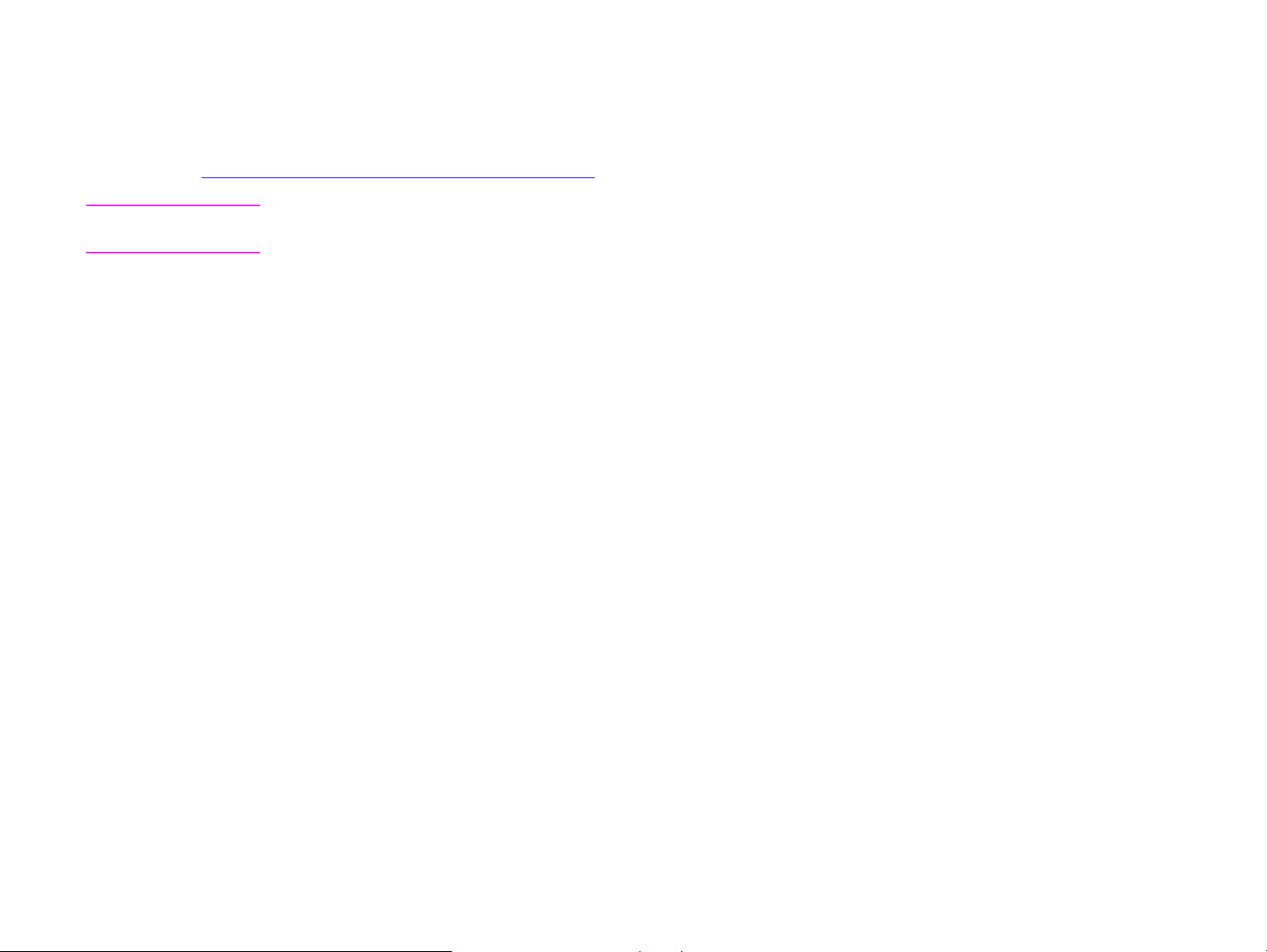
5 인쇄 60
드라이버에서 기능 사용
소프트웨어 응용프로그램에서 인쇄하면 드라이버에서 많은 제품 기능을 사용할 수 있습니다 . Windows 드라이버에 액세스하려면
18 페이지의 "
주 드라이버 및 소프트웨어 응용 프로그램 설정은 제어판 설정에 우선합니다 ( 소프트웨어 응용 프로그램 설정은 드라이버 설정에
우선합니다 ).
제품 대조
제품 대조 기능을 사용하면 다음과 같은 장점을 제공하는 여러 개의 원본 인쇄가 가능합니다 .
네트워크 트래픽 감소
응용프로그램으로의 빠른 복귀
모두 원본 문서
제품 설치 정보 저장
드라이버로 가장 자주 사용하는 제품 설정을 기본 설정으로 저장할 수 있습니다 . 예를 들어 , 자동으로 용지함을 선택하여 ( 사용할 수
있는 첫번째 용지함부터 ) Letter 크기 용지에 가로방향으로 인쇄하도록 드라이버를 설정할 수 있습니다 .
Windows 드라이버에 액세스하려면 " 을 참조하십시오 .
Windows PCL 6 및 PCL 5e 제품 드라이버를 사용하면 여러 종류의 인쇄 작업에 대한 제품 설정을 저장할 수 있습니다 . 예를 들어 ,
봉투에 인쇄하거나 레터헤드에 문서의 첫번째 페이지를 인쇄할 경우 , 빠른 설정을 적용할 수 있습니다 .
새로운 드라이버 기능
자세한 내용은 Windows 드라이버의 Quick Sets[ 빠른 설정 ], Scale to Fit[ 배율 맞춤 ]( 모든 페이지 크기를 모든 페이지 크기로 ) 및
Booklet Printing[ 소책자 인쇄 ] 옵션이나 드라이버 도움말을 참조하십시오 .
워터마크 인쇄
워터마크는 " 일급 기밀 " 처럼 문서의 페이지 배경에 인쇄되는 문구입니다 . 자세한 내용은 드라이버에서 사용 가능한 옵션을 찾거나
드라이버 온라인 도움말을 참조하십시오 .
Macintosh 의 경우 드라이버 버전에 따라 " 사용자 정의 " 를 선택한 다음 선택한 텍스트를 지정할 수 있습니다 .
드라이버에서 기능 사용
Page 61

5 인쇄 61
첫 페이지를 다르게
첫 페이지를 다르게 인쇄하려면
인쇄 작업의 첫 페이지를 나머지 페이지와 다르게 인쇄하려면 다음을 따르십시오 .
1 Windows 의 경우에는 , 드라이버에서 " 첫 페이지를 다른 용지 사용 " 을 선택합니다 .
첫 페이지는 용지함 1 이나 수동 급지를 선택하고 나머지 페이지는 다른 용지함 중
하나를 선택합니다 . 용지함 1 에 첫 페이지에 사용할 용지를 넣습니다 ( 수동 급지의
경우 작업을 프린터로 보내고 복사기가 용지를 요청한 후에 용지함 1 에 용지를
넣습니다 ). 용지함 1 에 용지를 적재할 때 , 인쇄면이 위로 향하고 페이지 상단이 복사기
뒷면을 향하도록 배치합니다 .
Macintosh 컴퓨터의 경우 인쇄 대화상자에서 "First from" 및 "Remaining from" 을
선택합니다 .
주
선택 위치와 방법은 소프트웨어 응용프로그램이나 관련 복사기 드라이버에 따라
다릅니다 ( 일부 옵션은 드라이버를 통해서만 사용할 수 있습니다 ).
1
2 나머지 페이지에 사용할 용지를 다른 용지함에 적재합니다 . 첫 페이지와 남은
첫 페이지를 다르게
페이지를 용지 종류별로 선택할 수 있습니다. 자세한 내용은 64 페이지의 "
종류와 크기별로 인쇄 " 를 참조하십시오 .
용지
2
Page 62

5 인쇄 62
빈 뒤 페이지
이 옵션을 사용하면 인쇄 작업 끝에 빈 페이지를 추가할 수 있습니다 .
Windows 의 경우 드라이버의 Paper[ 용지 ] 탭에서 Use different paper for first page[ 첫 페이지를 다르게 지정 ] 을 선택한 다음 Back
Page[ 뒤 페이지 ] 를 선택합니다 . 여기에서 뒤 페이지에 사용할 급지 장치를 선택할 수 있습니다 . 이 기능을 종료하려면 뒤 페이지
없음을 선택합니다 .
한 장의 용지에 여러 페이지 인쇄
한 장의 용지에 한 페이지 이상 인쇄할 수 있습니다 . 이 기능은 일부 드라이버에서 사용할 수 있으며 초안 페이지를 인쇄할 때 특히
유용합니다 .
한 장의 용지에 한 페이지 이상을 인쇄하려면 , 드라이버에서 레이아웃 또는 용지당 페이지 수 옵션을 선택하십시오 (2 페이지 , 4 페이지
또는 n 페이지 인쇄라고도 합니다 ).
왼쪽에서
오른쪽으로 인쇄
빈 뒤 페이지
Page 63

5 인쇄 63
용지함 1 작동 사용자 정의
용지함 1 을 인쇄 작업에 맞도록 사용자 정의합니다 .
다음과 같은 경우에 용지함 1 에서 인쇄하도록 복사기를 설정할 수 있습니다 .
용지함이 적재될 때 (Tray 1 Mode is set to First). 인쇄 속도가 보통보다 느려질 수 있습니다 .
적재된 용지 종류가 특별히 요청된 경우 . Tray 1 Mode 는 Cassette 로 설정되어야 합니다 .
적재된 용지가 필요한 경우 용지함 1 에서 인쇄
Tray 1 Mode 가 Cassette 로 설정되면 복사기는 용지함 1 을 내부 용지함으로 인식합니다 . 용지함 1 에서 먼저 용지를 찾는 대신 , 하단
용지함에서부터 위로 또는 인쇄중인 프로그램에 선택된 용지함과 종류 및 크기 설정이 일치하는 용지함에서 용지를 공급합니다 .
가능하면 프로그램이나 인쇄 대화상자에서 용지함의 종류와 크기를 설정하십시오 . 그렇지 않은 경우 프린터 제어판에서 종류와 크기를
설정하십시오 (64 페이지의 "
Tray 1 Mode 가 Cassette 로 설정되면 용지함 1 의 용지 크기를 구성할 수 있습니다 . 표준 크기 목록으로 Tray 1 Size 를 선택합니다 .
크기를 선택한 다음 OK[ 확인 ] 를 누르십시오 . 사용자 정의 크기의 경우 Tray 1 Custom 을 선택하고 사용자 정의 용지 크기를
입력하십시오 .
용지 종류와 크기별로 인쇄 " 참조 ).
용지함 1 에서 수동으로 급지
수동 급지 기능을 사용하면 용지함 1 에서 봉투나 레터헤드와 같은 특수 용지를 인쇄할 수 있습니다 . 수동 급지가 선택된 경우 복사기는
용지함 1 에서만 인쇄합니다 .
용지함 1 에 용지가 적재되면 Paper Handling[ 용지 공급 ] 메뉴의 Tray 1 mode 를 First 모드로 설정합니다 .
용지함 1 작동 사용자 정의
Page 64

5 인쇄 64
용지 종류와 크기별로 인쇄
급지 장치 ( 용지함 ) 와 반대로 일반 용지나 레터헤드처럼 종류별로 용지를 선택하거나 Letter 나 A4 용지처럼 크기별로 용지를
선택하도록 복사기를 구성할 수 있습니다 .
용지 종류와 크기별 인쇄의 장점
여러 종류의 용지를 자주 사용하는 경우 , 일단 용지함이 올바로 설정되면 인쇄하기 전에 각 용지함에 어느 용지가 적재되었는지 확인할
필요가 없습니다 . 이 기능은 복사기를 공유하여 사용시 여러 명의 사용자가 용지를 넣고 빼는 경우에 특히 유용합니다 .
용지 종류와 크기별로 인쇄하면 항상 원하는 용지에 인쇄할 수 있습니다 .
본드지나 재활용 용지와 같이 선택할 용지 종류를 잘 모르는 경우 , 적재한 용지의 종류를 설정하려면 용지 포장의 레이블을
확인하십시오 . 지원되는 용지 종류는 제품 CD 의 시작 설명서나 www.hp.com/support/lj9000
주 네트워크에 연결된 복사기의 경우 HP Web Jetadmin 소프트웨어를 사용하여 종류와 크기를 설정할 수도 있습니다 . 드라이버
온라인 도움말을 참조하십시오 .
을 참조하십시오 .
용지 종류와 크기별로 인쇄
Page 65

5 인쇄 65
용지 종류와 크기별로 인쇄하려면
주 드라이버 및 소프트웨어 응용 프로그램 설정은 제어판 설정에 우선합니다 ( 소프트웨어 응용 프로그램 설정은 드라이버 설정에
우선합니다 ).
1 용지함을 적재하고 조정하십시오 ( 제품 CD 의 시작 설명서나 www.hp.com/support/lj9000
을 참조하십시오 ).
2 그래픽 디스플레이의 터치 스크린에서 Menu[ 메뉴 ] 를 누른 다음 Paper Handling 을 누르십시오 .
3 다음 중 하나를 수행하십시오 .
복사기가 자동으로 용지함 1에 적재된 용지와 종류 및 크기가 같은 용지를 꺼내도록 하려면:Tray 1 Mode to First로 설정합니다.
용지함 1 에서 종류와 크기별로 인쇄하고 인쇄하기 전에 용지를 적재하라는 프롬프트를 표시하게 하려면 : Tray Mode[ 용지함
모드 ] 를 Cassette[ 카세트 ] 로 설정합니다 . Tray 1 Size 를 누르고 적재된 용지 크기를 선택합니다 . Tray 1 Type 을 누르고
용지 종류를 선택합니다 .
용지함에 표준 크기 용지가 적재된 경우 용지함 2, 용지함 3 또는 용지함 4 에서 종류와 크기별로 인쇄하려면 , 종류를 설정합니다 .
크기는 자동으로 인식됩니다 .
용지함에 사용자 정의 크기 용지가 적재된 경우 용지함 2, 용지함 3 또는 용지함 4 에서 종류와 크기별로 인쇄하려면 , 크기와
종류를 설정합니다 . 크기의 경우 , 사용자 정의를 선택한 다음 용지함의 고정대로 측정하여 값을 설정합니다 .
4 프로그램이나 드라이버에서 용지 종류와 크기를 선택하십시오 .
종류와 크기별로 인쇄하려면 용지함 1 을 꺼내거나 닫아 놓거나 용지함 1 을 Cassette[ 카세트 ] 모드로 설정해야 합니다 . 자세한 내용은
173 페이지의 "
용지 처리 메뉴 " 를 참조하십시오 .
용지 종류와 크기별로 인쇄
Page 66

5 인쇄 66
작업 보존 기능
이 제품에서 개인 작업 , 저장된 작업 , 속성 복사 작업 , 교정 및 저장 작업과 같은 4 가지 특별한 기능을 사용할 수 있습니다 .
다음 설명에 따라 컴퓨터에서 작업 보존 기능에 액세스할 수 있습니다 . 액세스하면 생성할 작업 종류에 대한 특정 절을 볼 수 있습니다 .
주의 프린터가 꺼지면 속성 복사 , 교정 및 보관 , 개인 작업이 모두 삭제됩니다 .
작업 저장 기능에 액세스하려면
Windows 의 경우에는
1File[파일 ] 메뉴에서 Print[ 인쇄 ] 를 클릭하십시오 .
2 Properties[ 등록정보 ] 를 클릭한 다음 Destination[ 목적지 ] 탭을 클릭하십시오 .
3 Destination Features[ 목적지 기능 ] 에서 Options[ 옵션 ] 을 클릭하면 Job Storage Options[ 작업 저장 옵션 ] 이 표시됩니다 .
Macintosh 의 경우에는
새 드라이버의 경우 , 인쇄 대화상자의 풀다운 메뉴에서 Job Retention[ 작업 보존 ] 을 선택하십시오 . 이전 드라이버의 경우 , Printer
Specific Options[ 프린터 사양 옵션 ] 을 선택하십시오 .
작업 보존 기능
Page 67

5 인쇄 67
개인 작업 인쇄
개인 인쇄 기능을 사용하면 사용자가 복사기 제어판에서 4 자리 개인 식별 번호 (PIN) 를 사용하여 해제하기 전에는 작업이 인쇄되지
않도록 지정할 수 있습니다 . 사용자가 드라이버에 PIN 을 지정하면 PIN 이 인쇄 작업의 일부로 복사기에 보내집니다 .
개인 작업을 생성하려면
드라이버에서 개인 작업을 지정하려면 개인 작업 옵션을 선택하고 사용자 이름과 작업 이름을 입력한 다음 4 자리 PIN 을 입력합니다 .
제어판에서 PIN 을 입력하기 전까지 작업이 인쇄되지 않습니다 .
개인 작업 해제
사용자가 제어판에서 개인 작업을 인쇄할 수 있습니다 .
개인 작업을 해제하려면
1 Menu[ 메뉴 ] 를 누르십시오 .
2 Retrieve Job 을 누르십시오 .
개인 작업 인쇄
3 User Name 으로 이동합니다 .
4 사용자의 작업으로 이동합니다 .
5 Print 를 누른 다음 OK[ 확인 ] 를 누르십시오 ( Print 아이콘 옆에 이 나타나야 합니다 ).
6 숫자 키패드를 사용하여 PIN 을 입력하고 OK[ 확인 ] 를 누르십시오 .
Page 68
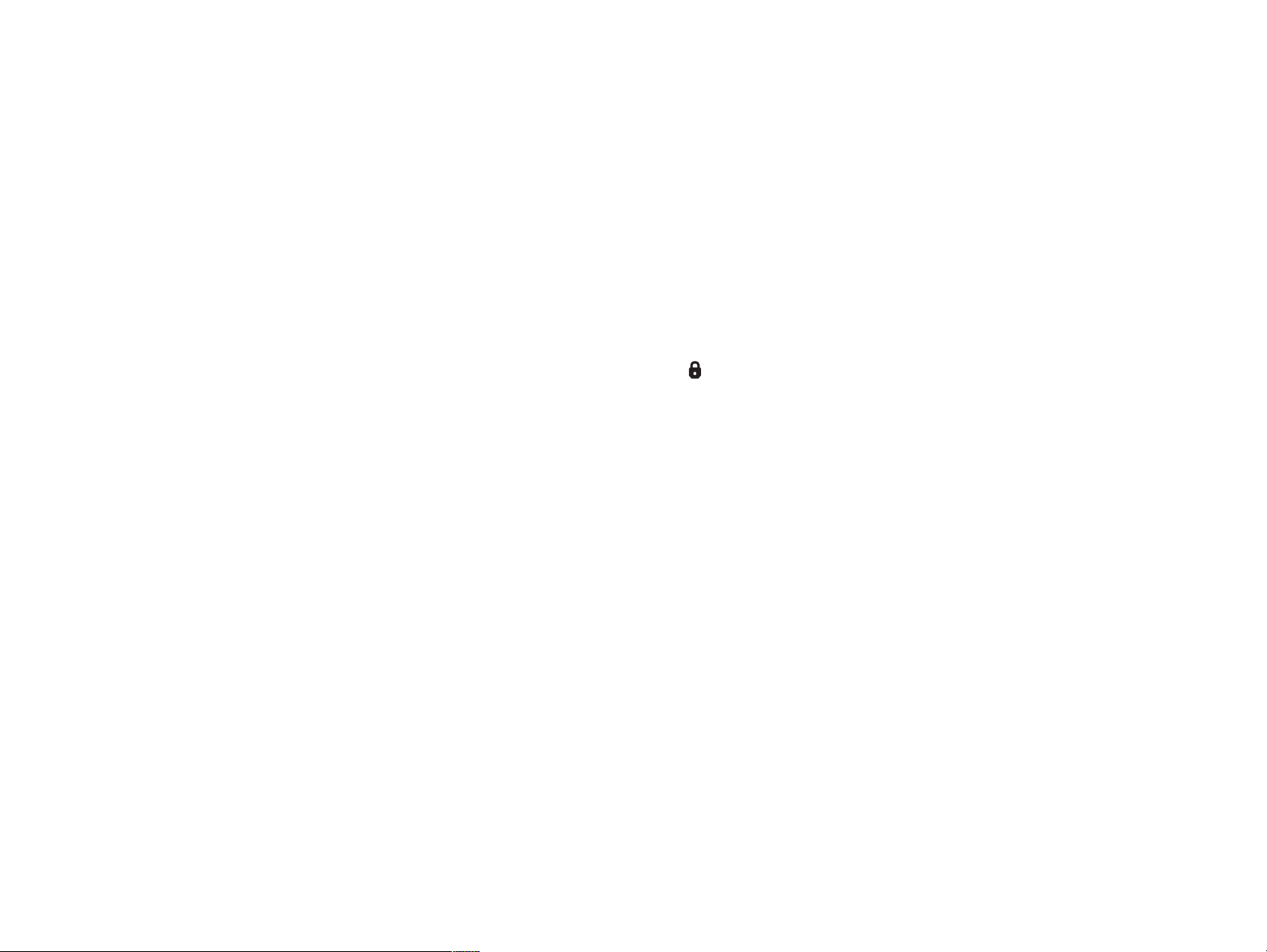
5 인쇄 68
개인 작업 삭제
사용자가 인쇄 작업을 해제하면 개인 작업은 복사기 하드 디스크 부속 장치에서 자동으로 삭제됩니다 . 작업을 인쇄하지 않고 삭제하려면
다음 단계를 따르십시오 .
개인 작업을 삭제하려면
1 Menu[ 메뉴 ] 를 누르십시오 .
2 Retrieve Job 을 누르십시오 .
3 User Name 으로 이동합니다 .
4 사용자의 작업으로 이동합니다 .
5 Delete 로 이동한 다음 OK[ 확인 ] 를 누르십시오 (Delete 옆에 가 나타나야 합니다 ).
6 숫자 키패드를 사용하여 PIN 을 입력하고 OK[ 확인 ] 를 누르십시오 .
개인 작업 인쇄
Page 69

5 인쇄 69
인쇄 작업 저장
사용자가 작업을 인쇄하지 않고 복사기 하드 디스크 부속 장치로 다운로드할 수 있습니다 . 그리고 복사기 제어판에서 언제든지 작업을
인쇄할 수 있습니다 . 예를 들어 , 다른 사용자가 액세스하고 인쇄할 수 있는 개인 양식 , 달력 , 시간표 또는 회계 양식 등을 다운로드할 수
있습니다 .
인쇄 작업을 하드 디스크 부속 장치에 저장하려면 복사기에서 인쇄할 때 Stored Job[ 저장된 작업 ] 옵션을 선택합니다 .
주 복사기에 하드 디스크가 설치되어 있지 않은 경우 , 저장된 작업 기능은 복사기에서 사용 가능한 RAM 메모리를 사용합니다 .
이 기능의 사용 정도와 상관없이 HP 는 옵션 하드 디스크 설치를 권장합니다 .
저장된 작업을 생성하려면
드라이버에서 Stored Job[ 저장된 작업 ] 옵션을 선택하고 사용자 이름과 작업 이름을 입력합니다 . 누군가 복사기에서 작업을 요청하기
전까지 작업이 인쇄되지 않습니다 . 69 페이지의 "
저장된 작업 인쇄
제어판에서 복사기 하드 디스크 부속 장치에 저장된 작업을 인쇄할 수 있습니다 .
저장된 작업 인쇄 " 를 참조하십시오 .
인쇄 작업 저장
저장된 작업을 인쇄하려면
1 Menu[ 메뉴 ] 를 누르십시오 .
2 Retrieve Job 으로 이동합니다 .
3 작업 목록을 보려면 User Name 을 누르십시오 .
4 사용자의 작업으로 이동한 다음 OK[ 확인 ] 를 누르십시오 .
5 기본 인쇄 매수로 인쇄하려면 Continue[ 계속 ] 를 누르십시오 . 화면이 Copies=n 으로 변경됩니다 . 숫자를 변경하려면 숫자 키패드
를 사용하거나 새로운 숫자를 이동하여 선택한 다음 OK[ 확인 ] 를 누르십시오 .
Print 옆에 가 있으면 개인 작업이며 PIN 이 필요합니다 . 67 페이지의 "
개인 작업 인쇄 " 를 참조하십시오 .
Page 70

5 인쇄 70
저장된 작업 삭제
제어판에서 복사기 하드 디스크 부속 장치에 저장된 작업을 삭제할 수 있습니다 .
저장된 작업을 삭제하려면
1 Menu[ 메뉴 ] 를 누르십시오 .
2 Retrieve Job 을 누르십시오 .
3 작업 목록을 보려면 User Name 을 누르십시오 .
4 사용자의 작업으로 이동한 다음 OK[ 확인 ] 를 누르십시오 .
5 Delete 로 이동한 다음 OK[ 확인 ] 를 누르십시오 .
Delete 옆에 가 있으면 삭제할 PIN 이 필요합니다 . 67 페이지의 "
개인 작업 인쇄 " 를 참조하십시오 .
인쇄 작업 저장
Page 71

5 인쇄 71
속성 복사 작업 생성
속성 복사 기능은 요청한 작업의 인쇄 매수대로 인쇄하고 복사기 하드 디스크 부속 장치에 복사본을 저장합니다 . 나중에 추가로 작업을
인쇄할 수 있습니다 . 드라이버에서 이 기능을 비활성화할 수 있습니다 .
저장할 수 있는 서로 다른 속성 복사 작업의 기본값은 32 입니다 . 제어판에서 기본값을 다르게 설정할 수 있습니다 . 187 페이지의
"JOB STORAGE LIMIT=32" 를 참조하십시오 .
속성 복사 작업을 생성하려면
주의 새로운 속성 복사 작업을 저장할 추가 공간이 필요하면 저장된 속성 복사 작업을 가장 오래된 작업부터 삭제합니다 . 작업을
영구히 저장하고 복사기에 공간이 필요할 때 삭제하지 못하게 하려면 QuickCopy[ 속성 복사 ] 옵션 대신 Stored Job[ 저장된
작업 ] 옵션을 선택하십시오 .
드라이버에서 QuickCopy[ 속성 복사 ] 옵션을 선택하고 사용자 이름과 작업 이름을 입력하십시오 .
인쇄할 작업을 보내면 드라이버에 설정된 개수의 복사본을 인쇄합니다 . 속성 복사본을 더 많이 인쇄하려면 71 페이지의 "
작업 추가 인쇄 " 를 참조하십시오 .
속성 복사 작업 추가 인쇄
이 절에서는 제어판에서 복사기 하드 디스크 부속품에 저장된 작업의 추가 복사본을 인쇄하는 방법을 설명합니다 .
속성 복사 작업을 더 많이 인쇄하려면
1 Menu[ 메뉴 ] 를 누르십시오 .
2 Retrieve Job 을 누르십시오 .
3 작업 목록을 보려면 User Name 을 누르십시오 .
4 사용자의 작업으로 이동한 다음 OK[ 확인 ] 를 누르십시오 .
5 기본 인쇄 매수로 인쇄하려면 , 다음 단계를 수행하십시오 . 그렇지 않은 경우 , 다음과 같이 인쇄 매수를 확인하거나 변경하십시오 .
a Copies 로 이동합니다 . 창 상단에 인쇄 매수가 나타납니다 .
b 매수를 변경하려면 숫자 키패드를 사용하거나 새로운 숫자를 선택한 다음 OK[ 확인 ] 를 누르십시오 .
6 Print 로 이동한 다음 S
Print[ 인쇄 ] 옆에 가 있으면 인쇄할 PIN 이 필요합니다 . 67 페이지의 "
속성 복사
TART 를 누르십시오 . 작업이 인쇄됩니다 .
개인 작업 인쇄 " 를 참조하십시오 .
속성 복사 작업 생성
Page 72

5 인쇄 72
속성 복사 작업 삭제
속성 복사 작업이 더 이상 필요없는 경우 복사기에서 삭제합니다 . 새로운 속성 복사 작업을 저장할 추가 공간이 필요하면 저장된 속성
복사 작업 중에서 가장 오래된 작업부터 자동으로 삭제합니다 .
주 저장된 속성 복사 작업은 제어판이나 hp Web Jetadmin 에서 삭제할 수 있습니다 .
속성 복사 작업을 삭제하려면
1 Menu[ 메뉴 ] 를 누르십시오 .
2 Retrieve Job 을 누르십시오 .
3 작업 목록을 보려면 User Name 을 누르십시오 .
4 사용자의 작업으로 이동합니다 .
5 Delete 로 이동한 다음 OK[ 확인 ] 를 누르십시오 .
Delete 옆에 가 있으면 삭제할 PIN 이 필요합니다 . 67 페이지의 "
속성 복사 작업 생성
개인 작업 인쇄 " 를 참조하십시오 .
Page 73

5 인쇄 73
교정 및 보관 작업
교정 및 보관 기능을 사용하면 신속하고 쉽게 한 부의 작업을 인쇄 및 교정한 다음 추가로 인쇄할 수 있습니다 .
작업을 영구히 저장하고 다른 작업에 공간이 필요할 때 삭제하지 못하게 하려면 드라이버에서 Stored Job[ 저장된 작업 ] 옵션을
선택하십시오 .
교정 및 보관 작업을 생성하려면
주의 새로운 교정 및 보관 작업을 저장할 추가 공간이 필요하면 복사기가 저장된 교정 및 보관 작업을 가장 오래된 작업부터
삭제합니다 . 작업을 영구히 저장하고 복사기에 공간이 필요할 때 삭제하지 못하게 하려면 Proof and Hold[ 교정 및 저장 ] 옵션
대신 Stored Job[ 저장된 작업 ] 옵션을 선택하십시오 .
드라이버에서 Proof and Hold[ 교정 및 저장 ] 옵션을 선택하고 사용자 이름과 작업 이름을 입력하십시오 .
복사기가 교정할 작업의 복사본을 인쇄합니다 . 73 페이지의 "
보관 작업의 나머지 부수 인쇄
제어판에서 복사기 하드 디스크 부속 장치에 보관된 작업의 나머지 부수를 인쇄할 수 있습니다 .
교정 및 보관 작업을 인쇄하려면
1 Menu[ 메뉴 ] 를 누르십시오 .
2 Retrieve Job 을 누르십시오 .
3 USER NAME 으로 이동하여 Continue[ 계속 ] 를 누르십시오 .
4 사용자의 작업으로 이동한 다음 OK[ 확인 ] 를 누르십시오 .
5 Print 로 이동한 다음 S
Print[ 인쇄 ] 옆에 가 있으면 인쇄할 PIN 이 필요합니다 . 67 페이지의 "
TART 를 누르십시오 . 컴퓨터에서 요청한 나머지 부수가 인쇄됩니다 .
보관 작업의 나머지 부수 인쇄 " 를 참조하십시오 .
개인 작업 인쇄 " 를 참조하십시오 .
교정 및 보관 작업
Page 74

5 인쇄 74
보관 작업 삭제
사용자가 교정 및 보관 작업을 보내면 복사기가 자동으로 해당 사용자의 이전 교정 및 보관 작업을 삭제합니다 . 아직 작업 이름이 있는
교정 및 보관 작업이 없고 복사기에 추가 공간이 필요한 경우 복사기가 다른 교정 및 보관 작업을 오래된 작업부터 삭제할 수 있습니다 .
교정 및 보관 작업을 삭제하려면
1 Menu[ 메뉴 ] 를 누르십시오 .
2 Retrieve Job 을 누르십시오 .
3 작업 목록을 보려면 User Name 을 누르십시오 .
4 사용자의 작업으로 이동한 다음 Continue[ 계속 ] 를 누르십시오 .
5 Delete 로 이동한 다음 OK[ 확인 ] 를 누르십시오 .
Delete 옆에 가 있으면 삭제할 PIN 이 필요합니다 . 67 페이지의 "
개인 작업 인쇄 " 를 참조하십시오 .
교정 및 보관 작업
Page 75

5 인쇄 75
옵션 HP Fast InfraRed(FIR) 수신기로 인쇄
옵션 HP Fast InfraRed(FIR) 수신기를 사용하면 랩탑 컴퓨터와 같은 IrDA 규격 휴대용 장치에서 HP LaserJet 9000 시리즈 제품으로
무선 인쇄 작업을 할 수 있습니다 .
송신 FIR 포트를 작동 범위 내에 배치하면 연결이 계속 유지됩니다 . 손 , 용지 , 직사 광선 또는 FIR 포트로 들어오는 밝은 빛 등에 의해
연결이 차단될 수 있습니다 .
주 자세한 내용은 HP Fast InfraRed 연결 사용 설명서를 참조하십시오 .
Windows 9X 에 인쇄 설정
Fast InfraRed(FIR) 드라이버를 실행하기 전에 다음을 수행하십시오 .
1 Start[ 시작 ], Settings[ 설정 ] 을 클릭한 다음 Printers[ 프린터 ] 를 클릭하십시오 .
2 HP LaserJet 9000mfp 또는 HP LaserJet 9000Lmfp 를 기본 프린터로 선택하십시오 .
3 동일한 Printers[ 프린터 ] 폴더에서 Properties[ 등록정보 ] 를 선택한 다음 Details[ 세부 사항 ] 을 선택하고 Virtual Infrared LPT
Port[ 가상 적외선 LPT 포트 ] 가 선택되어 있는지 확인하십시오 .
4 인쇄할 파일을 선택하십시오 .
옵션 HP Fast InfraRed(FIR) 수신기로 인쇄
Page 76

5 인쇄 76
FIR 을 사용하여 작업 인쇄
작업의 크기에 따라 HP Fast InfraRed 수신기를 사용하여 인쇄하면 병렬 포트에 케이블을 직접 연결하여 인쇄하는 것보다 속도가 느려질
수 있습니다 .
작업을 인쇄하려면
1 랩탑 컴퓨터 ( 또는 IrDA 규격 FIR 창이 장착된 기타 휴대용 장치 ) 를 HP FIR
연결의 최대 거리인 1m(3 피트 ) 내에 배치하십시오 . FIR 창은 제품에 대해
+/- 15 도의 각도를 유지해야 인쇄하기에 효과적인 연결이 보장됩니다 .
주
인쇄하는 동안 연결이 끊기지 않도록 하려면 송신 포트가 작동 범위 안에 있고 포트
사이에 전송을 차단하는 요소 ( 손 , 용지 또는 직사 광선 등 ) 가 없어야 합니다 .
2 작업을 인쇄하십시오 . HP Fast InfraRed 수신기의 상태 표시등이 켜지고 잠시
후에 복사기 상태 표시판에 PROCESSING JOB 이라고 표시됩니다 .
상태 표시등이 켜지지 않으면 , 송신 장치의 FIR 포트로 hp Fast InfraRed 수신기를
다시 배치하고 인쇄 작업을 다시 보낸 다음 모든 장치를 그대로 두십시오 . 용지를 추가하는 것과 같이 장치를 움직여야 하는 경우 , 모든
장치가 작동 범위 내에 있고 연결이 유지되고 있는지 확인하십시오 .
인쇄 작업이 완료되기 전에 연결이 차단되면 HP Fast InfraRed 수신기 상태 표시등이 꺼집니다 . 40 초 안에 차단된 연결을 복구하면
작업을 계속할 수 있습니다 . 이 시간 안에 연결이 재개되면 상태 표시등이 다시 켜집니다 .
옵션 HP Fast InfraRed(FIR) 수신기로 인쇄
Page 77

5 인쇄 77
인쇄 중단 및 재시작
작업 중단 및 재시작 기능을 사용하면 일시적으로 현재의 인쇄 작업을 중지하고 FIR 연결을 통해 다른 작업을 인쇄할 수 있습니다 . FIR
작업이 완료되면 중단된 작업을 다시 인쇄할 수 있습니다 .
작업을 일시중지하려면 복사기의 FIR 포트에 연결하고 프린터로 작업을 보냅니다 . 인쇄 중인 페이지의 인쇄가 끝나면 복사기가 현재
작업을 중단합니다 . 그런 다음 FIR 연결을 통해 보내진 작업을 인쇄합니다 . 이 인쇄 작업이 완료되면 복사기가 중단되었던 원래의 작업을
다시 인쇄하기 시작합니다 .
인쇄 중단 및 재시작
Page 78
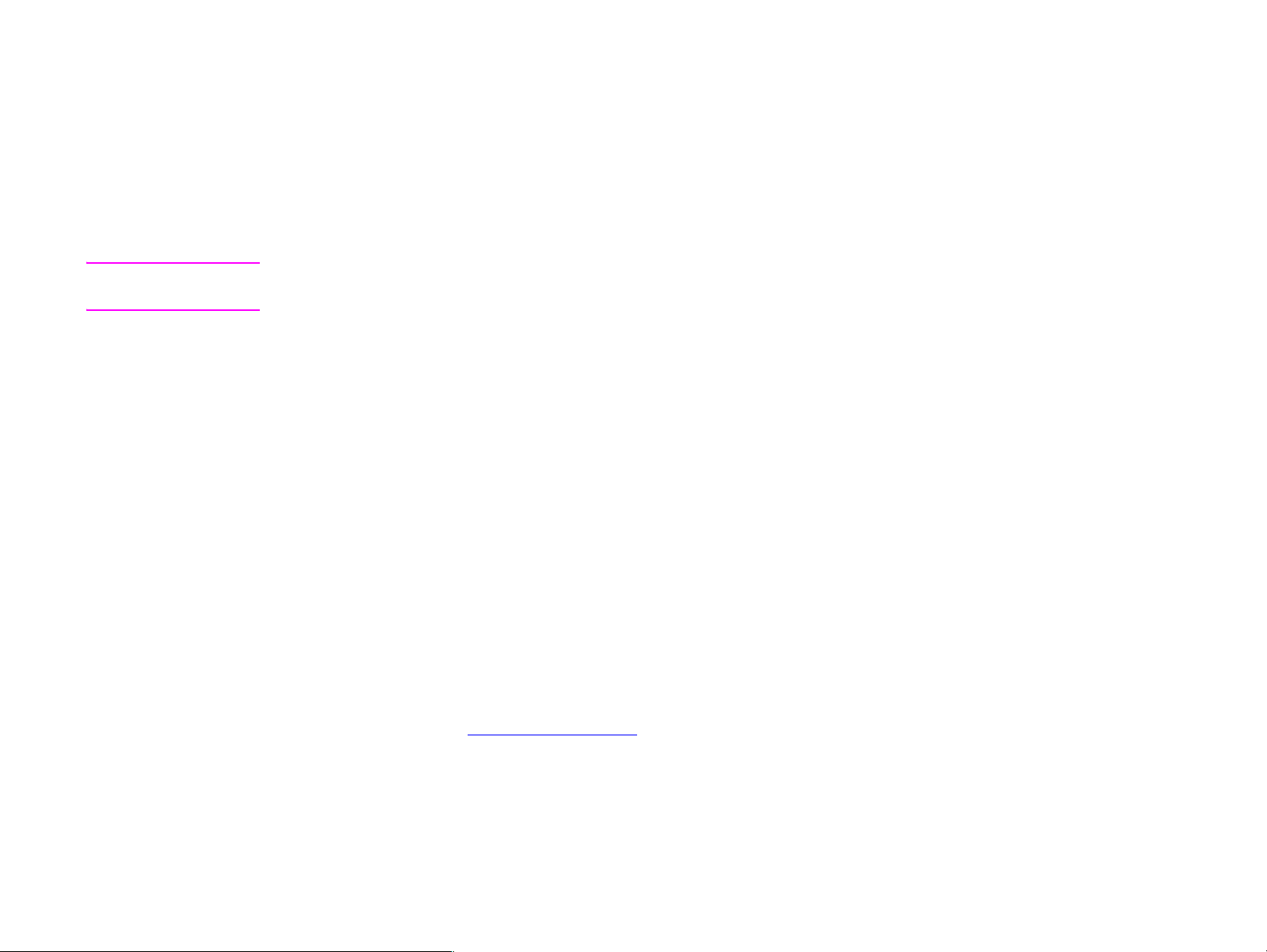
5 인쇄 78
소책자 만들기
소책자를 쉽게 만들려면 출력 장치로 선택한 다기능 마감 처리기를 사용하십시오 .
데스크탑 출판 프로그램 등을 이용하여 소책자 인쇄 특징에 액세스할 수 있습니다 . 소책자 만들기에 관한 자세한 내용은 프로그램과 함께
제공된 사용 설명서를 참조하십시오 .
소책자 만들기가 지원되지 않는 프로그램을 사용하는 경우에는 HP 드라이버를 이용하여 소책자를 만들 수 있습니다 .
주 사용자의 프로그램을 이용하여 문서 인쇄를 준비하거나 미리보고 HP 드라이버를 이용하여 소책자를 등매기하거나 인쇄하는 것이
좋습니다 .
드라이버에서 소책자를 만드는 데는 다음과 같은 3 가지 주요 단계가 있습니다 .
소책자 준비 : 소책자를 만들기 위해 시트 ( 소책자 정판 ) 에 페이지를 배열합니다 . 프로그램 또는 HP 드라이버의 소책자 인쇄 기능을
이용하여 문서를 정판할 수 있습니다 .
표지 추가 : 다른 용지 종류로 첫 페이지를 다르게 선택하여 소책자에 표지를 추가하십시오 . 소책자와 동일한 용지 종류로도 표지를
추가할 수 있습니다 . 소책자 표지는 나머지 용지와 크기가 같아야 합니다 . 그러나 표지는 소책자의 나머지 용지와 무게가 달라도
됩니다 .
등매기 : 프린터에 용지를 짧은 쪽부터 먼저 급지해야 합니다 . 다기능 마감 처리기는 소책자 중앙을 스테이플링합니다 ( 등매기 ).
소책자가 1 장으로만 되어 있는 경우 , 마감 장치에서 시트를 접기는 하지만 스테이플링은 하지 않습니다 . 소책자가 2 장 이상으로
구성되어 있는 경우에는 마감 장치에서 스테이플링을 하고 책자당 최대 10 장까지 접습니다 .
소책자 만들기
다기능 마감 장치의 소책자 인쇄 기능으로 다음 용지 크기를 사용하여 소책자의 등매기 및 접기를 할 수 있습니다 .
A3
A4
Letter
리갈
Ledger
소책자 만들기에 관한 자세한 내용은 www.hp.com/lj9000
의 다기능 마감 처리기 사용 설명서를 참조하십시오 .
Page 79

6 제품 유지보수 79
6
제품 유지보수
개요
이 절에서는 기본적인 제품 유지보수에 대해 설명합니다 .
제품 청소
토너 카트리지 관리
토너 카트리지 상태
개요
Page 80

6 제품 유지보수 80
제품 청소
ADF 전송 시스템 청소
ADF 가 더럽거나 복사 상태가 나쁜 경우에만 청소하십시오
( 예 : 줄무늬 생김 ).
1 ADF 를 들어올리십시오 .
2 상단 및 하단 ADF 유리 스트립을 찾으십시오 .
3 깨끗하고 보푸라기가 없는 물기 있는 천으로 유리 스트립을 부드럽게
닦으십시오 . 암모니아가 들어 있는 세제를 사용하여 천을 적시십시오 .
4 흰 비닐 ADF 백킹을 찾으십시오 .
1
2
4
제품 청소
Page 81

6 제품 유지보수 81
5 흰 비닐 교정 스트립을 찾으십시오 .
6 깨끗하고 보푸라기가 없는 물기 있는 천으로 ADF 백킹 및 교정 스트립을 닦으십시오 .
암모니아가 들어 있는 세제를 사용하여 천을 적시십시오 .
7 ADF 를 닫으십시오 .
5
7
제품 청소
Page 82

6 제품 유지보수 82
상단 ADF 유리 스트립을 청소하려면
복사 품질이 계속 좋지 않으면 ADF 상단 유리 스트립을 청소해야 합니다 .
주의
줄무늬처럼 복사에 결함이 있을 때 그리고 유리 스트립
부분을 청소하십시오 . 이 부분을 자주 청소하면
있습니다 .
내부에 먼지가 보일 때 이
프린터에 먼지가 들어갈 수
1
1 ADF 덮개를 여십시오 .
2 ADF 상단 유리 스트립의 걸쇠를 찾으십시오 . 걸쇠를 좌측으로 민 다음 , 아래로
당겨서 유리 스트립 내부를 노출시키십시오 .
3 보푸라기가 없는 마른 천으로 유리를 부드럽게 닦으십시오 .
주의
이 부분에는 마른 천만 사용하십시오 . 용제 , 세제 , 물 또는 압축 공기는 사용하지
마십시오 . 이들을 사용하면 프린터에 치명적인 손상을 입힐 수 있습니다 .
4 걸쇠를 위로 당겨서 원래 위치로 유리 스트립을 돌리십시오 .
5 ADF 덮개를 닫으십시오 .
2
4
5
제품 청소
Page 83

6 제품 유지보수 83
ADF 롤러를 청소하려면
급지 오류가 발생하거나 ADF 를 종료할 때 원본에 마크가 표시되면 롤러를 청소해야
합니다 .
1 ADF 를 여십시오 .
주의
원본에 급지 오류가 발생하거나 마크가 표시되는 경우와 롤러에 먼지가 묻은 경우
롤러를 청소하십시오 . 롤러를 자주 청소하면 프린터에 먼지가 들어갈 수 있습니다 .
1
2
2 유리 스트립 주변의 롤러를 찾으십시오 .
3 깨끗하고 보푸라기가 없는 물기 있는 천으로 롤러를 부드럽게 닦으십시오 .
주의
롤러에 물을 직접 붓지 마십시오 . 이렇게 하면 복사기가 손상될 수도 있습니다 .
제품 청소
4 ADF 를 닫으십시오 .
4
Page 84

6 제품 유지보수 84
5 ADF 덮개를 여십시오 .
6 롤러를 찾으십시오 .
7 깨끗하고 보푸라기가 없는 물기 있는 천으로 롤러를 닦으십시오 .
주의
롤러에 물을 직접 붓지 마십시오 . 이렇게 하면 복사기가 손상될 수도 있습니다 .
8 ADF 덮개를 닫으십시오 .
9 전송 조정대를 닫고 바깥쪽 표면을 천으로 닦으십시오 .
5
6
8
제품 청소
Page 85

6 제품 유지보수 85
스캐너 유리 청소
먼지가 묻거나 복사 상태가 나쁜 경우에만 청소하십시오 ( 예 : 줄무늬 생김 ).
깨끗하고 보푸라기가 없는 물기 있는 천으로 스캐너 유리 표면을 부드럽게 닦으십시오 . 암모니아가 들어 있는 세제를 사용하여 천을
적시십시오 .
주의 스캐너 유리에 세제를 직접 붓거나 뿌리지 마십시오 .
주의 스캐너 유리를 세게 누르지 마십시오 . 유리가 깨질 수도 있습니다 .
제품 청소
Page 86

6 제품 유지보수 86
토너 카트리지 관리
새 정품 hp 토너 카트리지 (C8543X) 를 사용하면 다음과 같은 소모품 정보를 얻을 수 있습니다 .
남은 카트리지 수명
남은 페이지 수
인쇄된 페이지 수
기타 소모품 정보
HP 제품이 아닌 토너 카트리지
새 제품이든 재활용 제품이든 HP 제품이 아닌 토너 카트리지를 사용하는 것은 좋지 않습니다 . 그러한 카트리지는 HP 제품이 아니므로
HP 는 해당 제품의 설계에 영향을 미치거나 품질을 제어할 수 없습니다 . HP 제품이 아닌 토너 카트리지를 사용한 결과 발생한 하자에
대한 서비스나 수리는 제품의 보증 범위를 벗어납니다 .
HP 제품이 아닌 토너 카트리지를 사용하면 토너 카트리지의 상태를 보고할 수 없습니다 . 즉 , CARTRIDGE LOW 나 CARTRIDGE OUT 과 같은
메시지가 표시되지 않습니다 .
토너 카트리지 인증
HP 제품이 아닌 토너 카트리지를 제품에 삽입하면 정품 HP 토너 카트리지인지 여부를 알려줍니다 . 다른 HP 프린터에서 사용하던 HP
카트리지를 삽입한 경우 , 해당 카트리지가 정품 HP 카트리지인지 인증하기 위해 프린터에서 60 페이지 정도를 인쇄한 다음 소모품 상태
기능을 재활성화합니다 .
HP 카트리지로 믿고 구입한 카트리지를 프린터에 삽입한 결과 제품 제어판 메시지에 정품 HP 인쇄 카트리지가 아니라고 표시되면 HP
부정 제품 고발 센터 (1) (887) 219-3183 으로 문의하십시오 ( 북미에서는 전화 요금 무료 ).
토너 카트리지 보관
사용할 준비가 될 때까지 토너 카트리지의 포장을 풀지 마십시오 . 개봉하지 않은 카트리지의 수명은 약 2 년 반입니다 .
주의 토너 카트리지가 손상되는 것을 방지하려면 카트리지를 수 분 이상 빛에 노출시키지 마십시오 .
토너 카트리지 관리
Page 87

6 제품 유지보수 87
토너량 검사
제품 제어판 , 제품 소프트웨어 , 내장 웹 액세스 서버 (217 페이지의 " 내장 웹 액세스 서버를 사용하여 토너량 검사 " 참조 ) 또는
HP Web Jetadmin(225 페이지의 "
제품 제어판 사용
1 Menu[ 메뉴 ] 를 누르십시오 .
2 PRINT SUPPLIES STATUS 를 누르십시오 .
3 S
TART[ 시작 ] 를 눌러 소모품 상태 페이지를 인쇄하십시오 . 소모품 상태 페이지에 대한 자세한 내용은 157 페이지의 " 소모품
상태 페이지 " 를 참조하십시오 .
제품 소프트웨어 사용
이 기능을 사용하려면 다음과 같은 3 가지 조건을 갖추어야 합니다 .
" 소모품 정보 및 주문 " 소프트웨어가 컴퓨터에 설치되어 있어야 합니다 ( 이 소프트웨어를 설치할 때 사용자 정의 설치 옵션 사용 ).
프린터가 컴퓨터에 직접 연결되어 있어야 합니다 ( 병렬 ).
월드 와이드 웹에 액세스할 수 있어야 합니다 .
hp Web Jetadmin 을 사용하여 토너량 검사 " 참조 ) 을 사용하여 토너량을 검사할 수 있습니다 .
1 화면 오른쪽 하단 ( 시스템 트레이 ) 에서 프린터 아이콘을 더블 클릭하십시오 . 이렇게 하면 상태 창이 열립니다 .
2 상태 창 왼쪽에서 상태 정보를 구할 프린터 아이콘을 클릭하십시오 .
3 상태 창 상단에서 Supplies[ 소모품 ] 링크를 클릭하십시오 . 소모품 상태 항목으로 이동할 수 있습니다 .
주 소모품을 주문하려면 Order Supplies[ 소모품 주문 ] 를 클릭하십시오 . 이렇게 하면 브라우저가 열리면서 소모품을 구입할 수
있는 URL 이 표시됩니다 . 주문할 소모품을 선택하고 주문 과정을 마칩니다 .
토너 카트리지 관리
Page 88

6 제품 유지보수 88
토너 카트리지 상태
토너 카트리지 부족
토너 카트리지가 부족하면 복사기 제어판에 CARTRIDGE LOW 메시지가 나타납니다 .
CARTRIDGE LOW 메시지가 표시되어도 프린터가 계속 인쇄하면 CARTRIDGE LOW 가 CONTINUE 로 설정된 경우입니다 ( 기본 설정 ).
프린터가 토너량이 부족한 것을 발견하고 인쇄를 중단하면 CARTRIDGE LOW 가 STOP 으로 설정된 경우입니다 . 인쇄를 다시 시작하려면
S
TART[ 시작 ] 를 누르십시오 .
토너 카트리지를 교체할 때까지 프린터가 계속 CARTRIDGE LOW 메시지를 표시합니다 .
제어판의 구성 메뉴에서 CARTRIDGE LOW=CONTINUE 또는 CARTRIDGE LOW=STOP 을 선택합니다
(187 페이지의 "
토너 카트리지 없음
CARTRIDGE LOW 메시지가 제어판 디스플레이에 표시되면 기본 설정으로 토너 카트리지를 교환하거나 ' 드럼 수명 만료 ' 메시지가 나타날 때
까지 인쇄를 계속할 수 있습니다 . 드럼 수명이 만료되었을 때 CARTRIDGE OUT 메시지가 나타나면 프린터가 멈추며 , 드럼을 교환하기 전에
는 메시지를 무시하거나 인쇄 작업을 계속할 수 없습니다 . 프린터는 잠재적인 손상을 방지하기 위해 작동을 멈춥니다 .
시스템 설정 하위 메뉴 " 참조 ).
CARTRIDGE LOW 경고가 처음 나타날 때 토너 카트리지를 교환하는 것이 좋습니다 . 인터넷으로 소모품 주문 기능을 이용하여 카트리지를
주문할 수 있습니다 . 직접 연결하려면 화면 오른쪽 하단의 프린터 아이콘을 클릭하고 사용하는 프린터 아이콘을 선택한 다음 상태
페이지에서 Order Supplies[ 소모품 주문 ] 링크를 클릭합니다 . 네트워크 환경에서는 웹 액세스 서버를 사용하여 온라인으로 소모품을
주문할 수 있습니다 .
토너 카트리지 상태
Page 89

6 제품 유지보수 89
제품 청소 페이지 사용
주 특정 종류의 용지를 사용하여 인쇄 품질을 높이려면 토너 카트리지를 교체할 때마다 청소 페이지를 사용하십시오 . 청소 페이지가
자주 필요한 경우에는 다른 종류의 용지를 사용하십시오 .
인쇄 작업 앞면이나 뒷면에 토너 얼룩이 나타나는 경우 다음을 수행하십시오 .
제품 제어판에서 :
1 Menu[ 메뉴 ] 를 누르십시오 .
1 Configure Device 를 누르십시오
2 Print Quality 를 누르십시오 .
3 Create Cleaning Page 로 스크롤하십시오 .
4 Create Cleaning Page 를 누르면 페이지가 자동으로 인쇄됩니다 .
5 복사기 내부에서 토너가 청소되면 페이지의 검정색 부분에 검정색 점이 나타납니다 . 검정색 부분에 흰색 반점이 나타나면 다른 청소
페이지를 인쇄하십시오 .
주 청소 페이지가 올바로 동작하도록 하려면 본드지나 거친 용지가 아니라 복사기 등급의 용지에 청소 페이지를 인쇄하십시오 .
토너 카트리지 흔들기
토너 카트리지를 처음 설치할 때 카트리지 내에 토너가 고르게 분산되도록 부드럽게 좌우로 흔들어 주십시오 . 카트리지가 새롭게
디자인되어 카트리지를 흔드는 작업은 한 번으로 충분합니다 .
토너 카트리지 상태
Page 90

7 문제 해결 90
7
문제 해결
개요
이 단원에서는 프린터에서 발생하는 문제와 해결 방법에 대해 설명합니다 .
91 페이지의 " 용지 걸림
제거 "
112 페이지의 "프린터
메시지 이해 "
129 페이지의 "출력 품질
문제 해결 "
인쇄하는 중에 가끔 용지가 걸릴 수 있습니다 . 이 절에서는 용지가 걸린 위치를 찾아 프린터에서 걸린
용지를 제거하고 반복되는 용지 걸림을 해결할 수 있는 방법을 제시합니다 .
제어판 화면에 여러 가지 다양한 메시지가 나타날 수 있습니다 . 일부 메시지는 INITIALIZING 과 같이
현재 프린터 상태를 알려줍니다 . CLOSE FRONT DOOR 와 같이 작동을 요구하는 메시지도 있습니다 .
이러한 메시지는 대부분 메시지 자체에 설명이 되어 있습니다 . 그러나 일부 메시지는 프린터와 관련된
문제를 나타내거나 추가적인 작동이나 설명이 필요합니다 . 이 절에서는 이러한 종류의 메시지 목록을
보여주고 메시지가 계속 나타날 경우 해결할 수 있는 방법을 제시합니다 .
프린터는 최고 품질의 인쇄 작업을 수행할 수 있어야 합니다 . 인쇄 작업이 매끄럽고 명료하지 않으며
페이지에 선이나 번짐 , 얼룩 등이 나타나거나 용지가 접히거나 구겨지는 경우 이 절을 참조하여 인쇄
품질 문제를 해결하십시오 .
137 페이지의 "프린터
문제 확인 "
154 페이지의 "프린터
구성 점검 "
개요
프린터 문제를 해결하기 전에 문제의 발생 위치를 알아야 합니다 . 이 절에 나오는 표를 참조하여 프린터
문제를 판별한 다음 , 해당되는 문제 해결 방법을 따르십시오 .
프린터에서 프린터와 프린터 구성에 대해 자세히 설명된 정보 페이지를 인쇄할 수 있습니다 .
Page 91

7 문제 해결 91
용지 걸림 제거
제어판에 용지 걸림 메시지가 나타나면 다음 그림에 나타난 위치에서 걸린 용지를 찾으십시오 . 용지 걸림 메시지에 나타난 위치와 다른
위치에서 용지를 찾아야 하는 경우도 있습니다 . 용지 걸림 위치가 분명하지 않으면 전면 도어 주변부터 살펴 보십시오 .
그림을 보면 걸린 용지를 제거하는 절차를 진행할 수 있습니다 . 걸린 용지를 제거할 때는 용지가 찢어지지 않도록 주의해야 합니다 .
프린터에 용지 조각이 남아 있으면 용지가 다시 걸릴 수도 있습니다 . 용지 걸림 문제가 반복되면 111 페이지의 " 반복되는 용지 걸림
문제 해결 " 을 참조하십시오 .
주 용지가 걸린 후에 프린터에 누출된 토너가 남아 있으면 출력 품질에 문제가 발생할 수 있습니다 . 용지를 몇 장 사용하여 남아 있는
토너를 청소해야 합니다 .
용지 걸림 위치
출력함 1
전면 도어 및
토너 카트리지 영역
출력함 2
출력 장치
듀플렉서
( 프린터 내부 )
좌측 도어
( 출력 장치 뒤쪽 )
용지함 2 및 용지함 3
용지함 4
ADF
용지함 1
우측 도어
수직 전송 도어
hp LaserJet 9000mfp/hp LaserJet 9000Lmfp 장치
(3000 매 스테이플러 / 스태커 장착 )
용지 걸림 제거
Page 92

7 문제 해결 92
용지함 영역에서 용지 걸림 제거
용지함 1 에서 용지 걸림을 제거하려면
1 용지함 1 영역에서 용지가 걸렸는지 확인하고 걸린 용지가 있으면 제거하십시오 .
찢어진 용지 조각이 모두 제거되었는지 주의깊게 확인하십시오 .
2 우측 도어를 열었다가 닫아서 프린터를 재설정하십시오 .
1
2
용지 걸림 제거
Page 93

7 문제 해결 93
우측 도어 안쪽의 용지 걸림을 제거하려면
1 우측 도어를 여십시오 .
2 우측 도어 영역에 용지가 걸렸는지 확인하고 걸린 용지가 있으면 제거하십시오 . 찢어진
용지 조각이 모두 제거되었는지 확인하십시오 .
3 용지 걸림 액세스 덮개를 여십시오 . 녹색 탭을 앞으로 당겨 위로 올리십시오 .
4 걸린 용지가 있으면 프린터에서 잡아당겨 꺼내십시오 .
5 녹색 레버를 아래쪽으로 밀어 원래의 위치로 되돌리십시오 .
6 우측 도어를 닫으십시오 .
1
3
5
용지 걸림 제거
Page 94

7 문제 해결 94
용지함 2 와 3 에서 용지 걸림을 제거하려면
1 용지함이 멈출 때까지 잡아당겨 여십시오 .
2 용지함 영역에 용지가 걸렸는지 확인하고 걸린 용지가 있으면 제거하십시오 . 찢어진
용지 조각이 모두 제거되었는지 확인하십시오 .
3 용지함을 닫으십시오 .
4 우측 도어를 열었다가 닫아서 프린터를 재설정하십시오 .
1
3
4
용지 걸림 제거
Page 95

7 문제 해결 95
용지함 4 에서 용지 걸림을 제거하려면
1 용지함 4 를 여십시오 .
2 용지함 영역에 용지가 걸렸는지 확인하고 걸린 용지가 있으면 제거하십시오 . 찢어진
용지 조각이 모두 제거되었는지 확인하십시오 .
3 용지함 4 를 닫으십시오 .
4 우측 도어를 열었다가 닫아서 프린터를 재설정하십시오 .
1
3
용지 걸림 제거
4
Page 96

7 문제 해결 96
양면 인쇄 부속 장치 ( 듀플렉서 ) 에서 용지 걸림 제거
양면 인쇄 부속 장치에서 용지 걸림을 제거하려면
1 프린터에서 출력 장치를 분리하여 좌측 도어를 열 수 있도록 하십시오 .
2 좌측 도어를 열고 걸린 용지가 있으면 조심스럽게 꺼내십시오
경고 ! 인접한 퓨즈 영역은 뜨거울 수 있으니 만지지 마십시오 .
3 녹색 레버를 누르고 양면 인쇄 부속 장치를 멈출 때까지 당겨서 이 장치를
분리하십시오 .
4 양면 인쇄 부속 장치에 있는 2 개의 녹색 레버를 들어올려서 용지를 제거하십시오 .
5 전면 도어를 여십시오 .
1
2
용지 걸림 제거
4
5
Page 97

7 문제 해결 97
6 양면 인쇄 부속 장치 영역에서 용지가 걸렸는지 확인하고 걸린 용지가 있으면 프린터에서 꺼내십시오 . 용지가 찢어지지 않도록
주의하십시오 .
7 양면 인쇄 부속 장치가 제자리에 고정될 때까지 슬롯에 밀어 넣어 이 장치를 다시
설치하십시오 .
8 열려 있는 모든 도어를 닫으십시오 . 출력 장치를 다시 제자리에 넣으십시오 .
6
7
용지 걸림 제거
Page 98

7 문제 해결 98
출력 영역에서 용지 걸림 제거
스태커 또는 스테이플러 / 스태커에서 용지 걸림을 제거하려면
1 출력 영역에 용지가 걸려 있으면 용지가 찢어지지 않도록 천천히 조심스럽게 당겨서
프린터에서 용지를 꺼내십시오 .
2 프린터에서 출력 장치를 분리하십시오 .
3 스태커에서 장치의 출력함 2 에 있는 철선을 들어올리고 이 영역에 걸린 용지가 있으면
조심스럽게 꺼내십시오 . 스테이플러 / 스태커가 있는 경우 , 스테이플러 / 스태커의
어큐뮬레이터 영역에 용지가 나와 있는 경우 이를 꺼내십시오 .
주 스태커만이 출력함 2 에 철선을 가지고 있습니다 .
4 플리퍼 영역의 녹색 핸들을 찾아 들어올리십시오 .
1
2
3
용지 걸림 제거
4
Page 99

7 문제 해결 99
5 플리퍼 영역에 걸린 용지가 있으면 조심스럽게 꺼내십시오 .
경고 ! 플리퍼 영역은 뜨거울 수 있으니 만지지 마십시오 .
6 용지 경로 모듈에서 녹색 핸들을 찾아 아래로 당기십시오 .
7 용지 경로 모듈에 걸린 용지가 있으면 조심스럽게 꺼내십시오 .
8 열려 있는 모든 도어를 닫으십시오 . 출력 장치를 다시 제자리로 넣으십시오 .
5
6
8
용지 걸림 제거
Page 100

7 문제 해결 100
다기능 마감 처리기에서 용지 걸림을 제거하려면
1 마감 처리기 덮개를 여십시오 .
2 용지가 찢어지지 않도록 마감 처리기 밖으로 천천히 꺼내십시오 .
3 마감 처리기 덮개를 닫으십시오 .
4 마감 처리기를 프린터에서 분리하십시오 .
1
2
3
용지 걸림 제거
4
